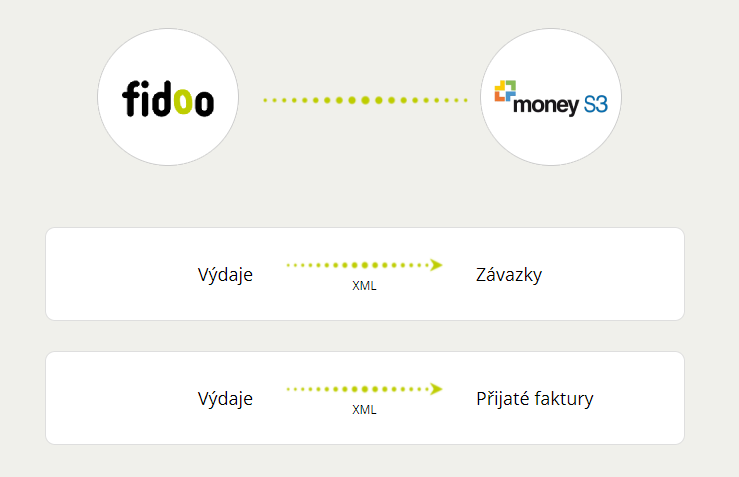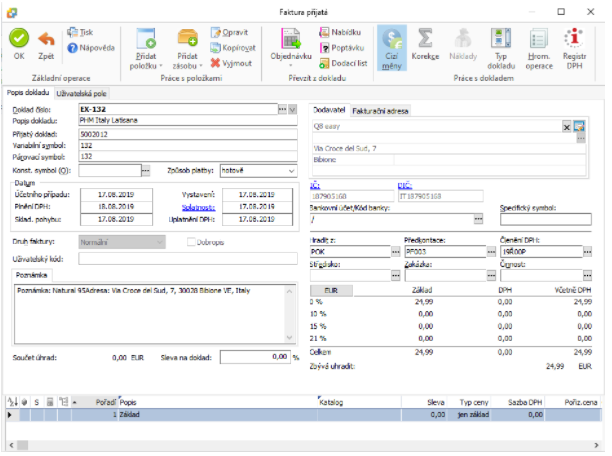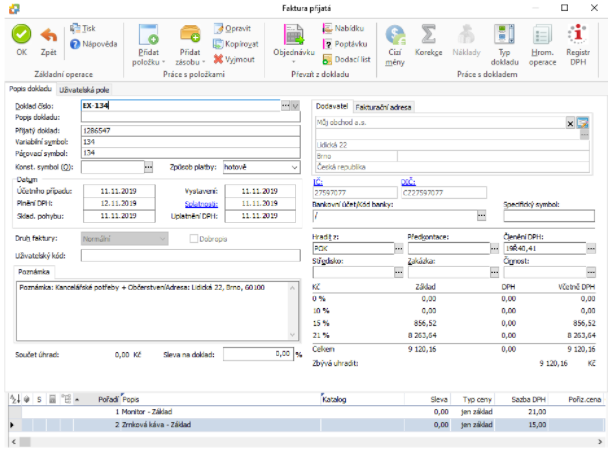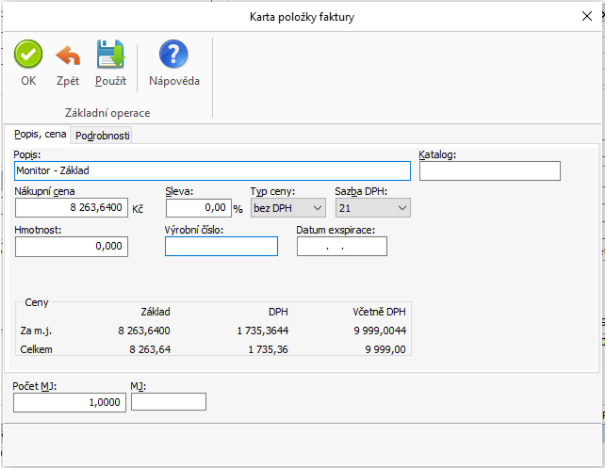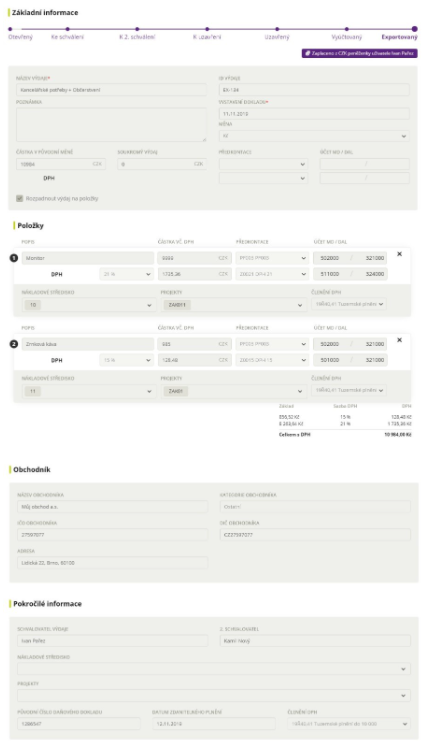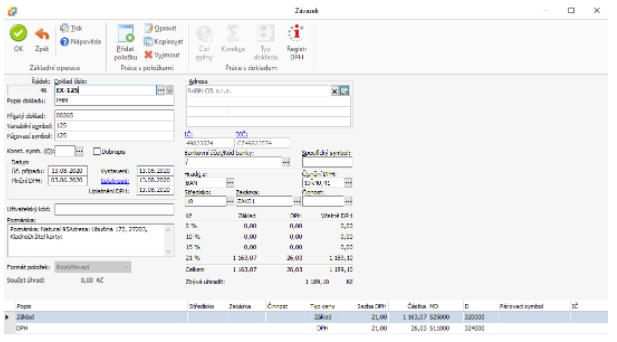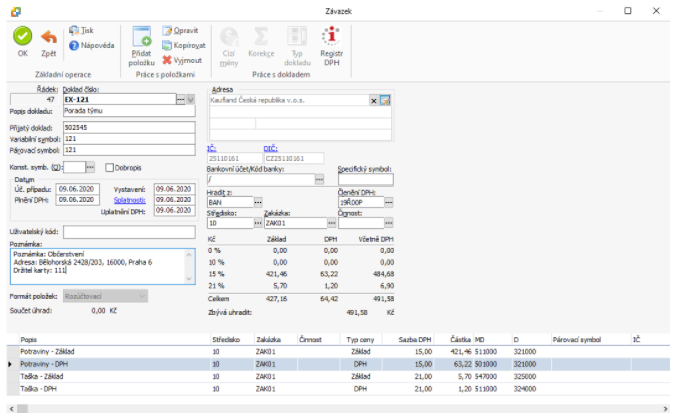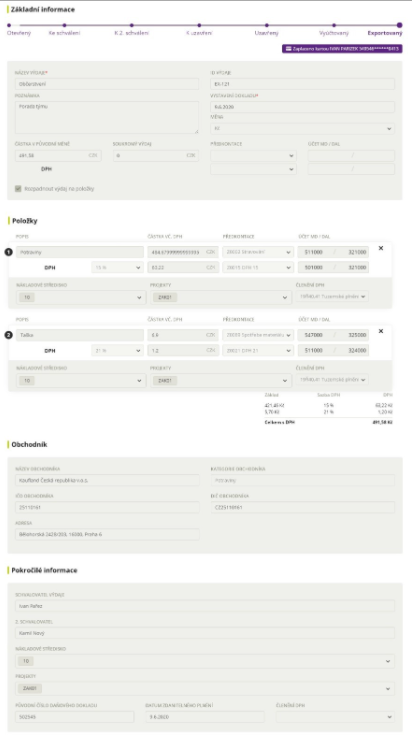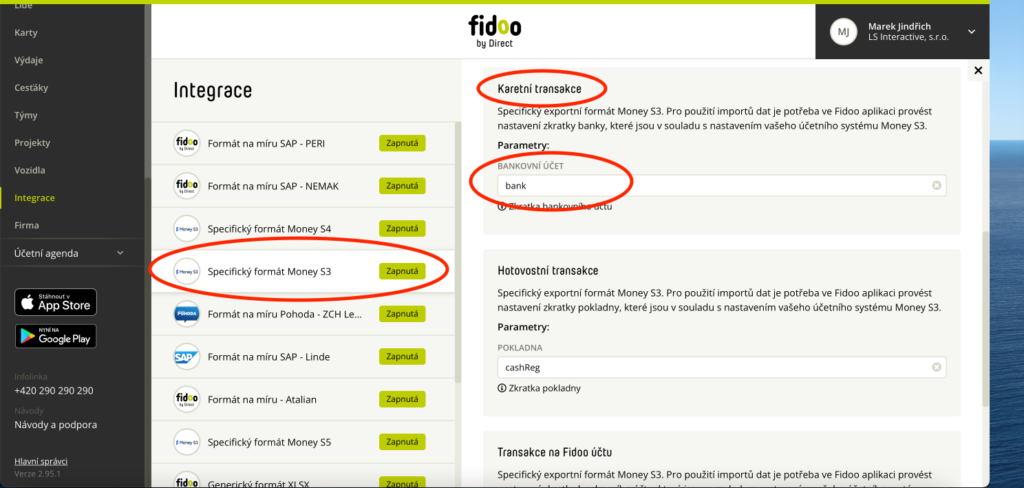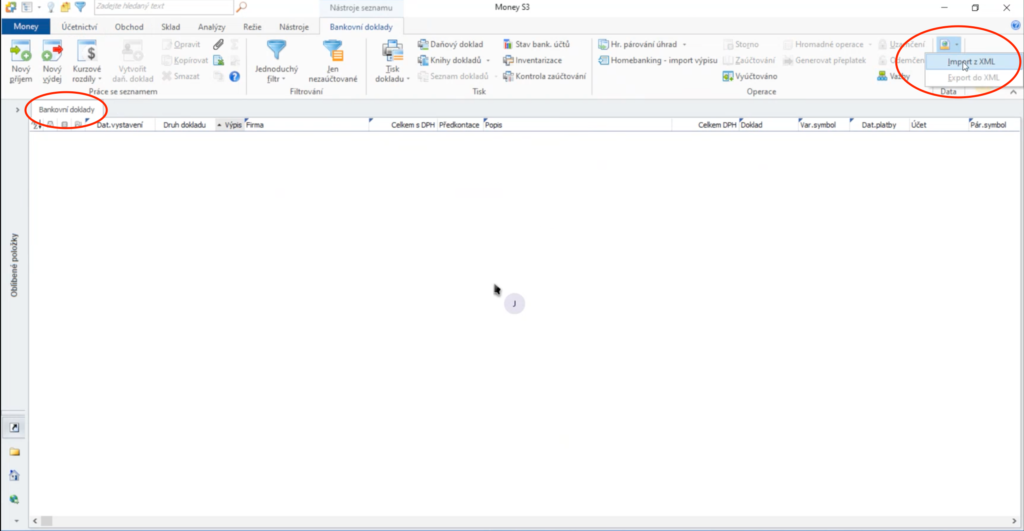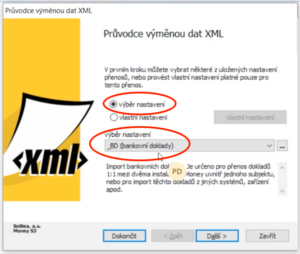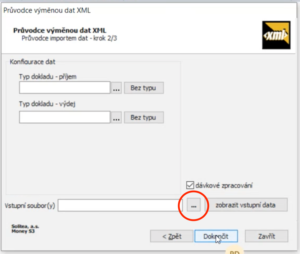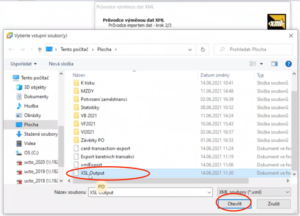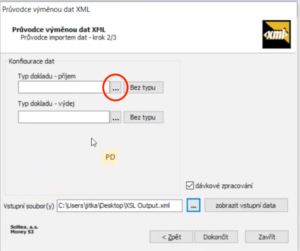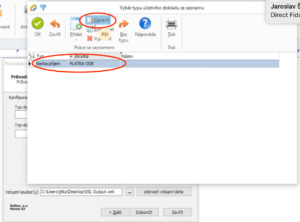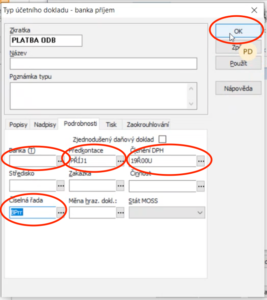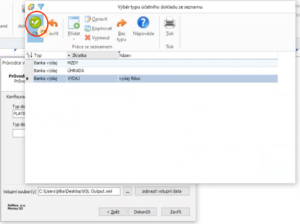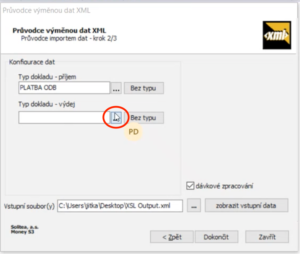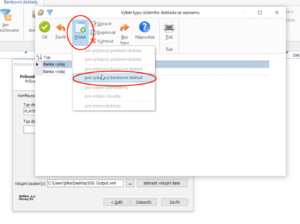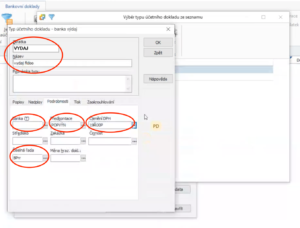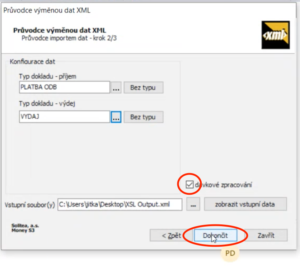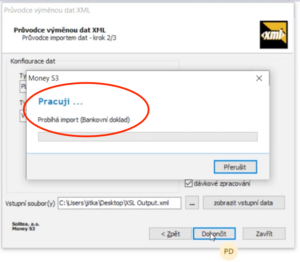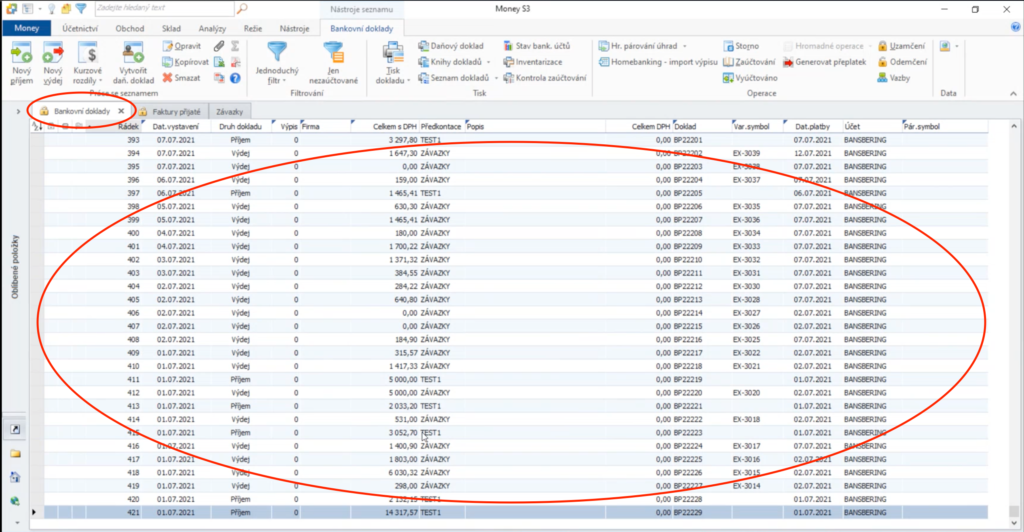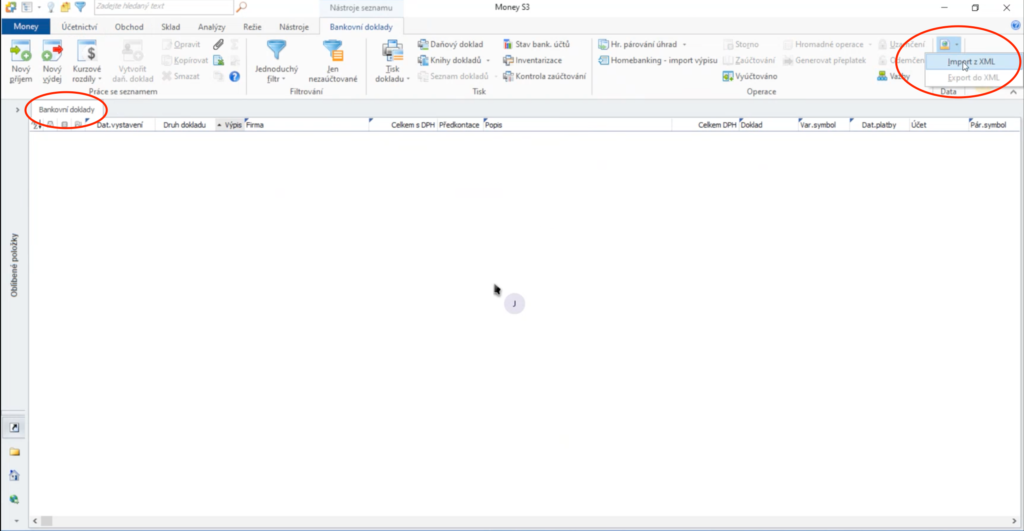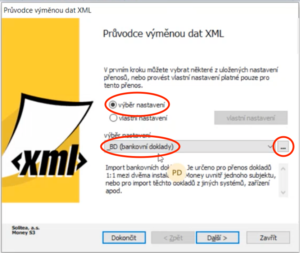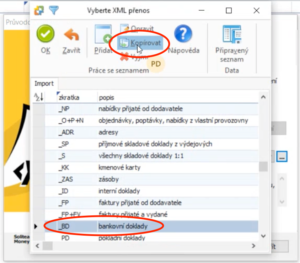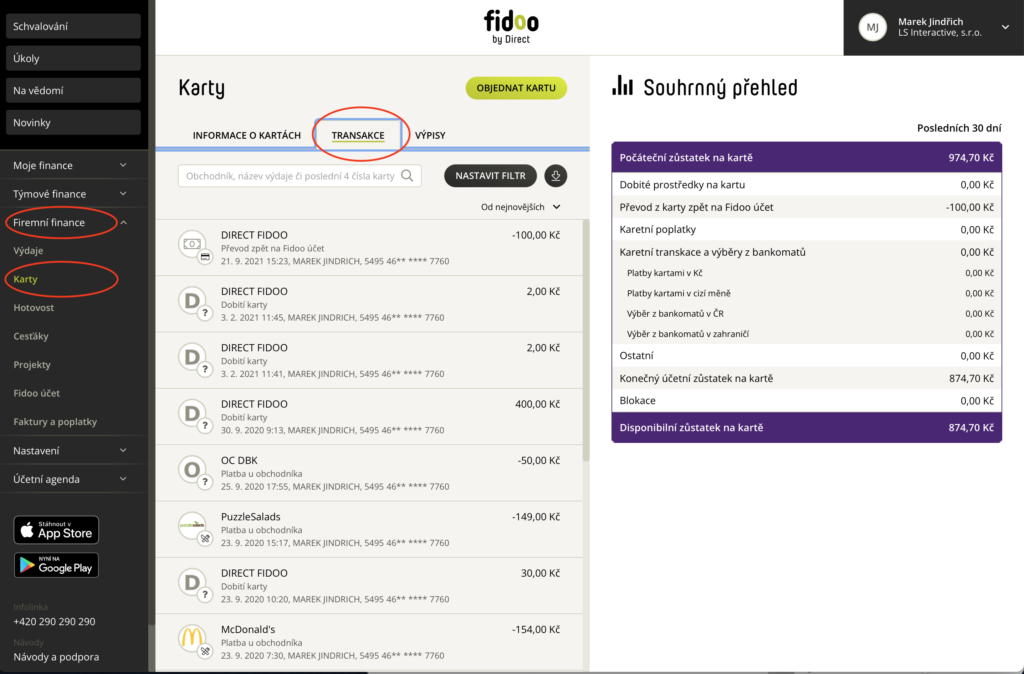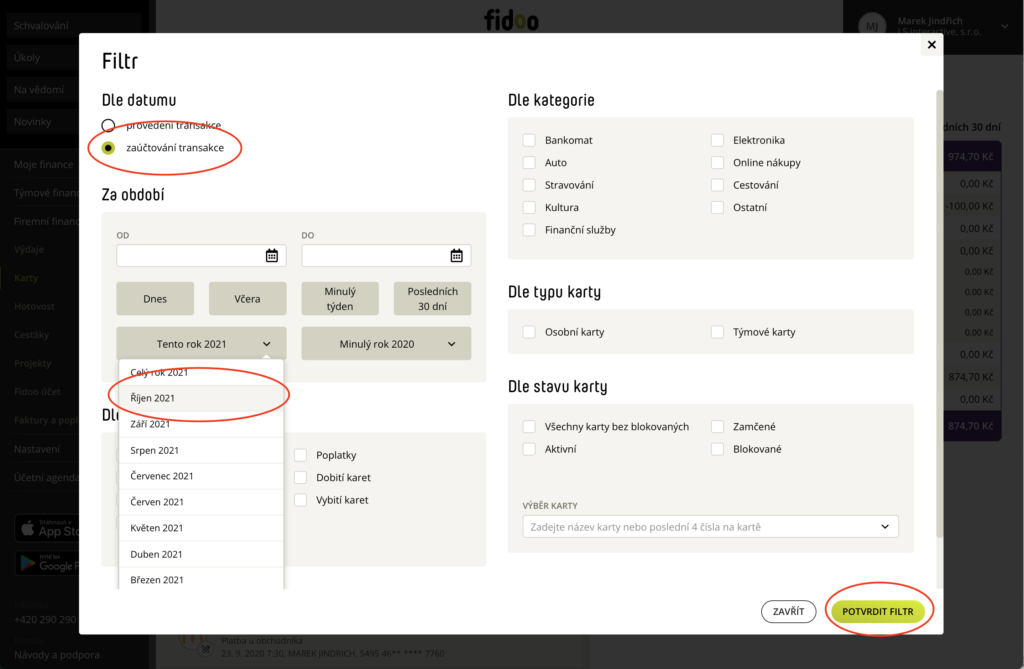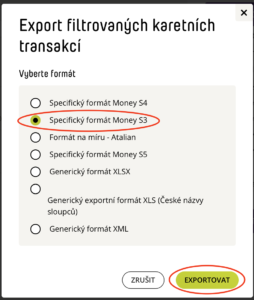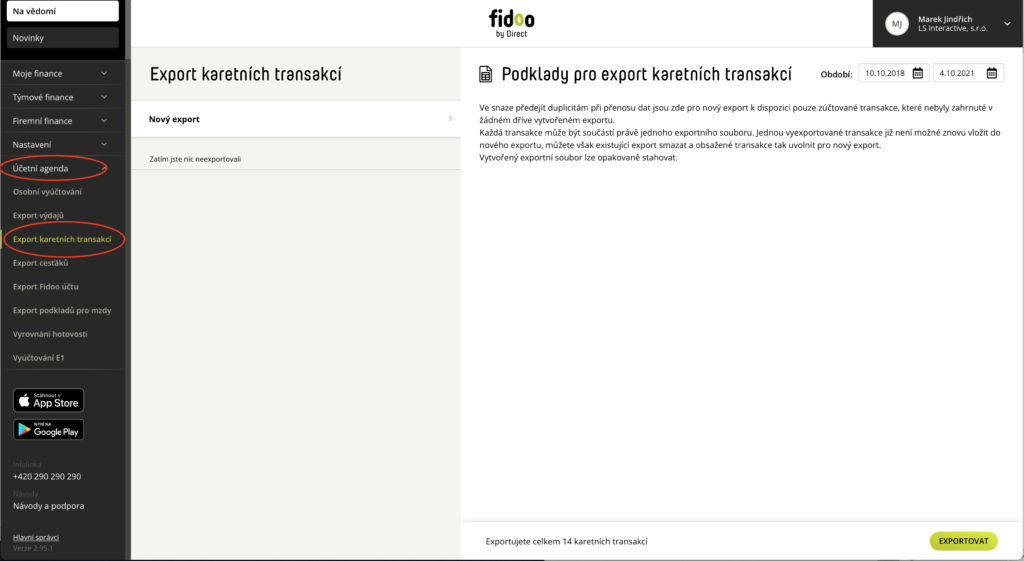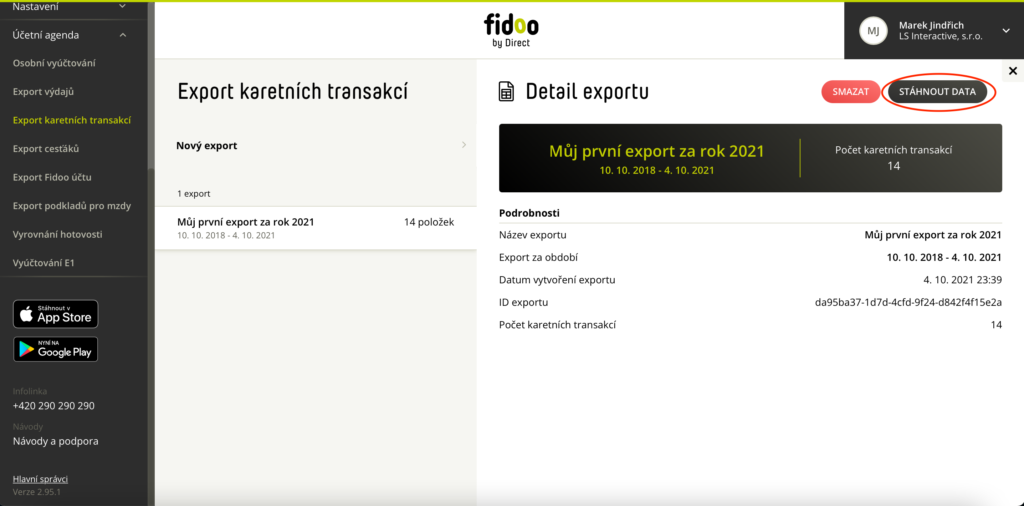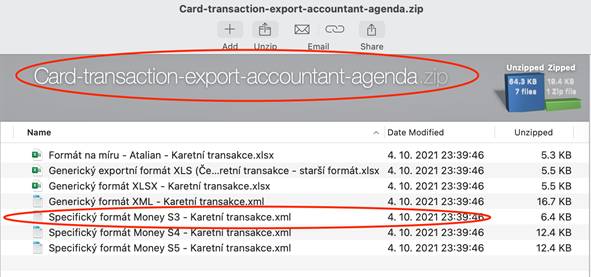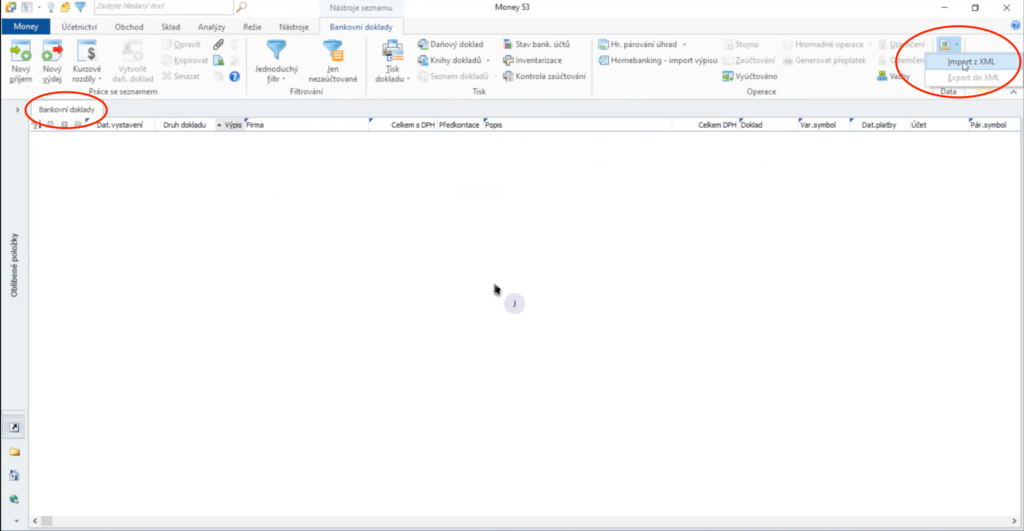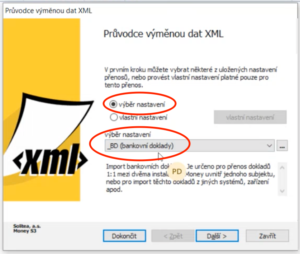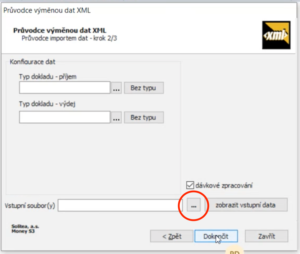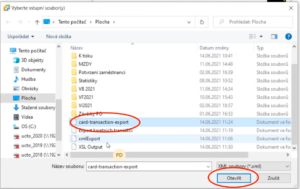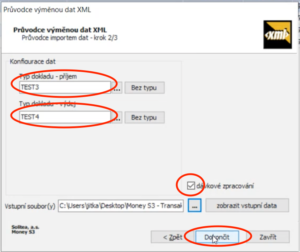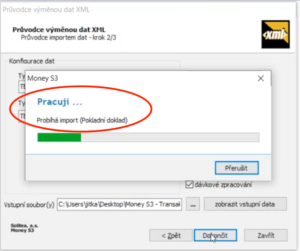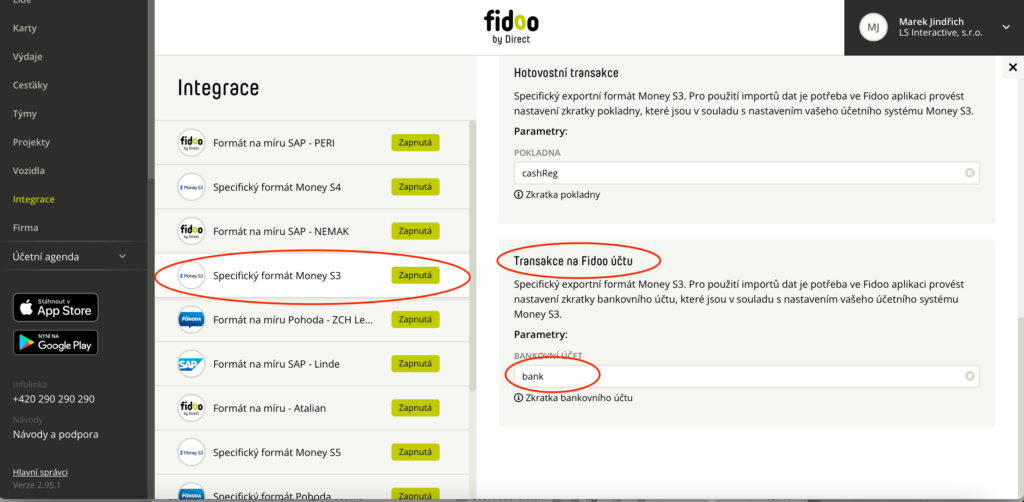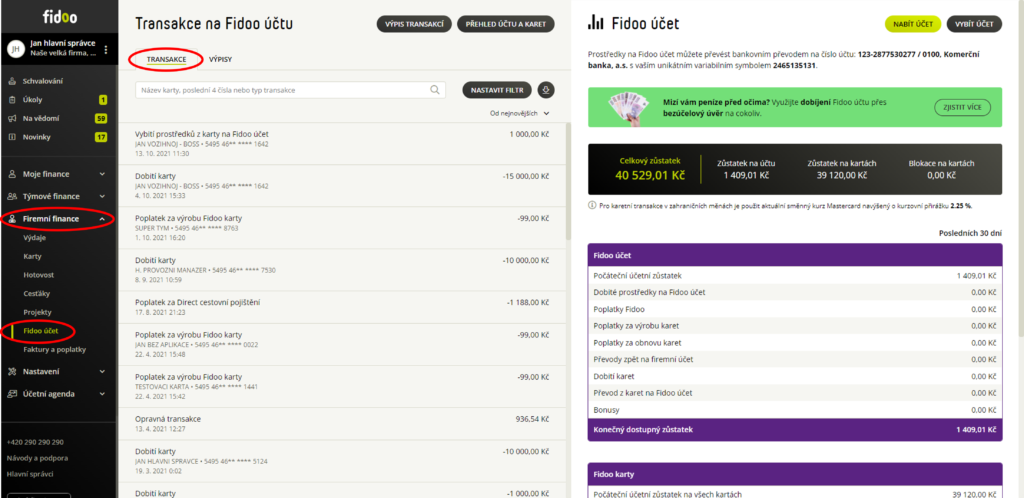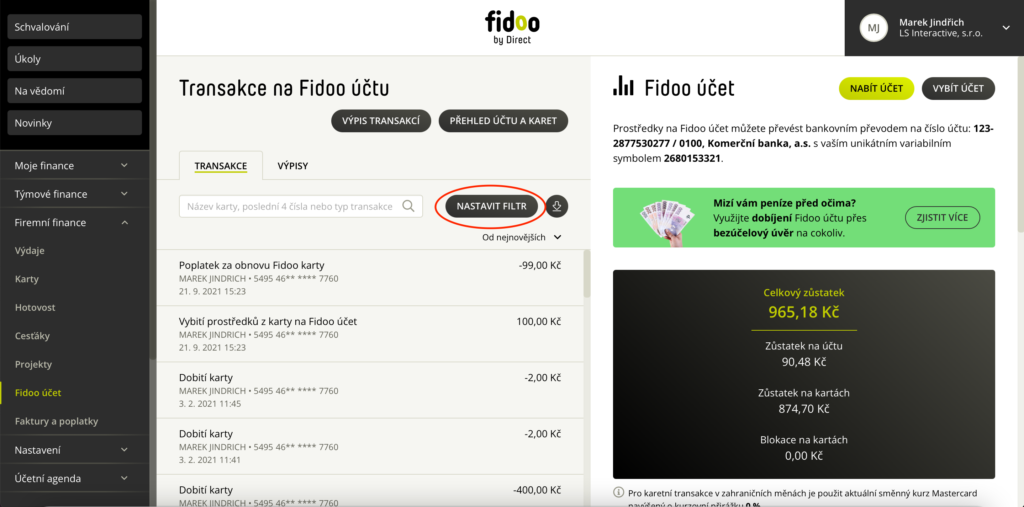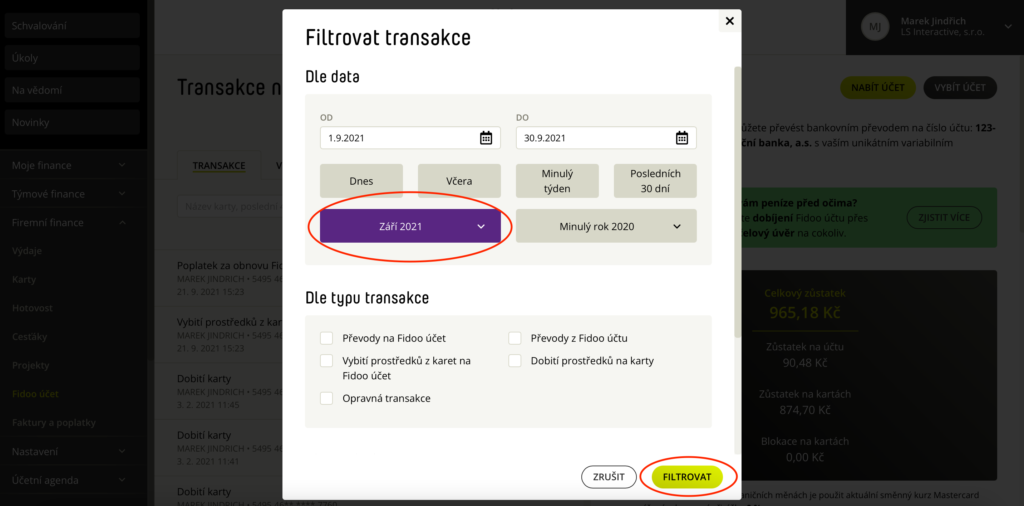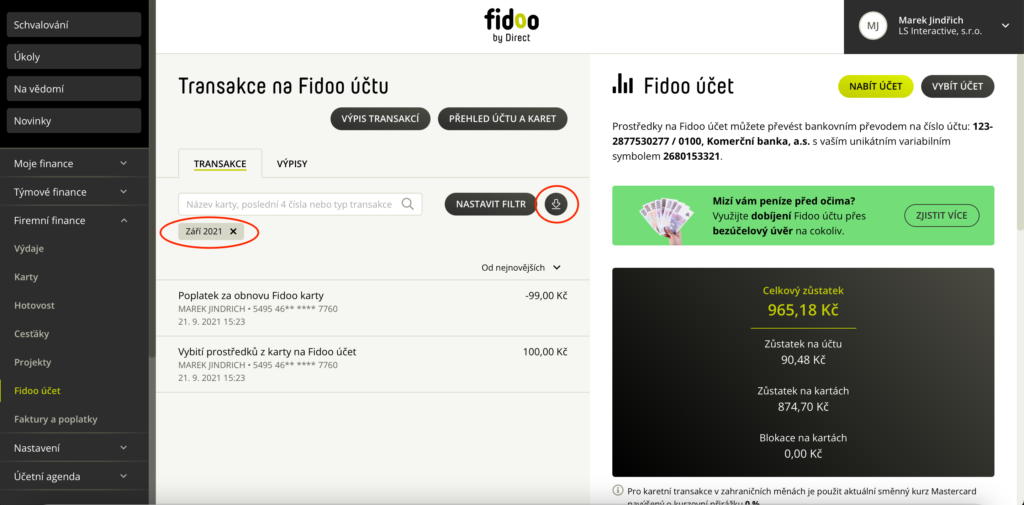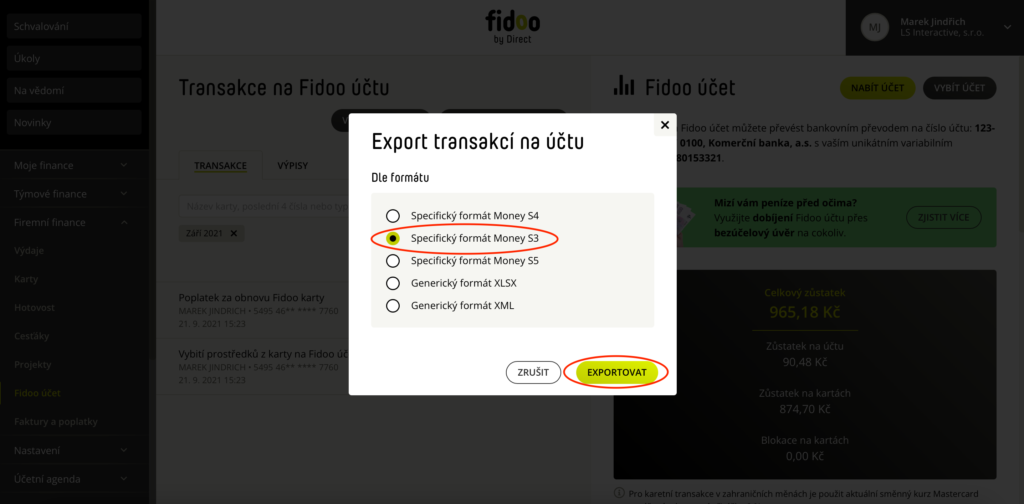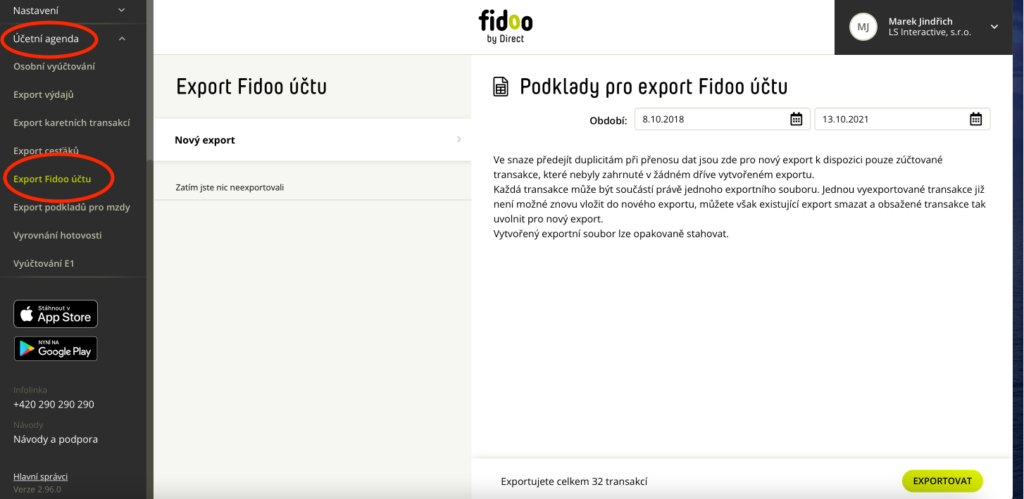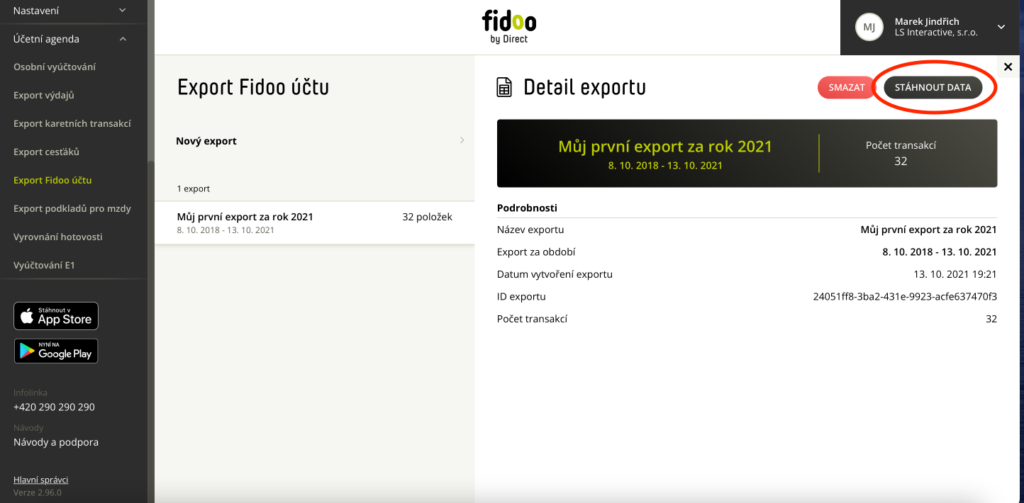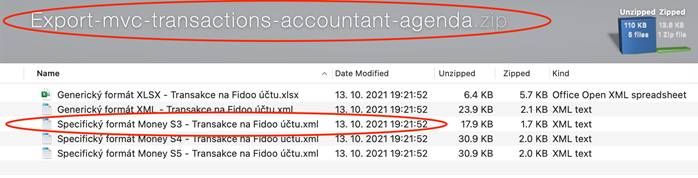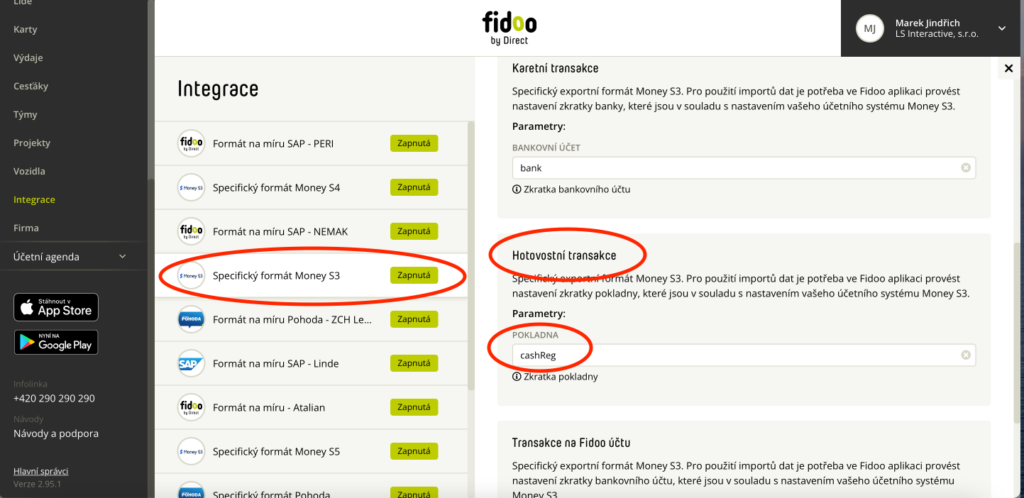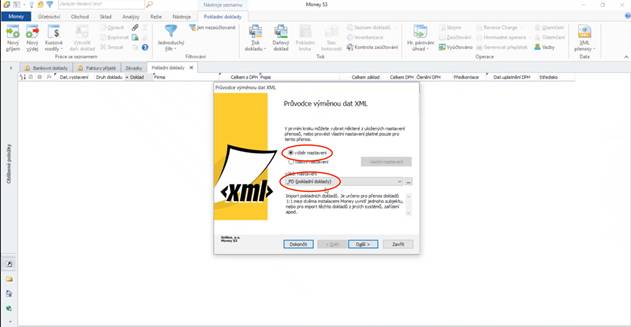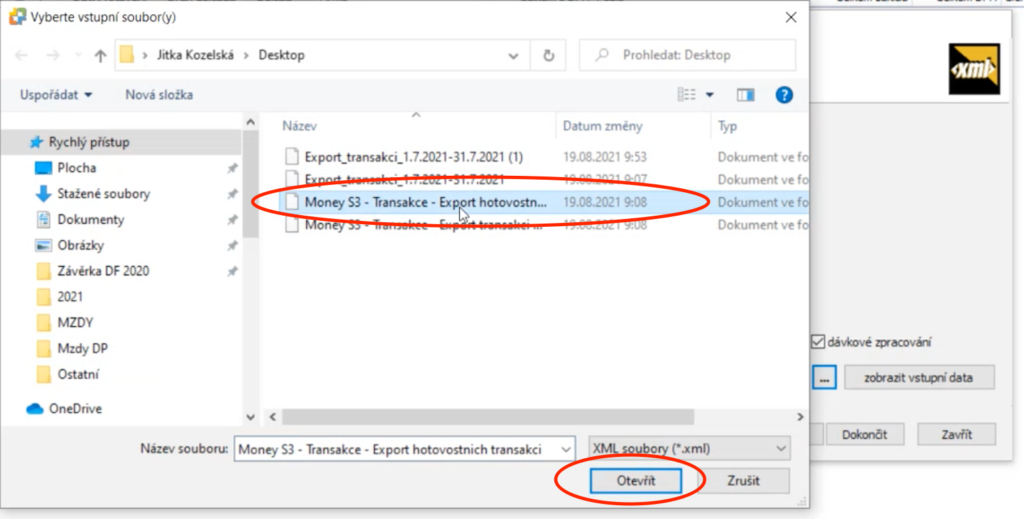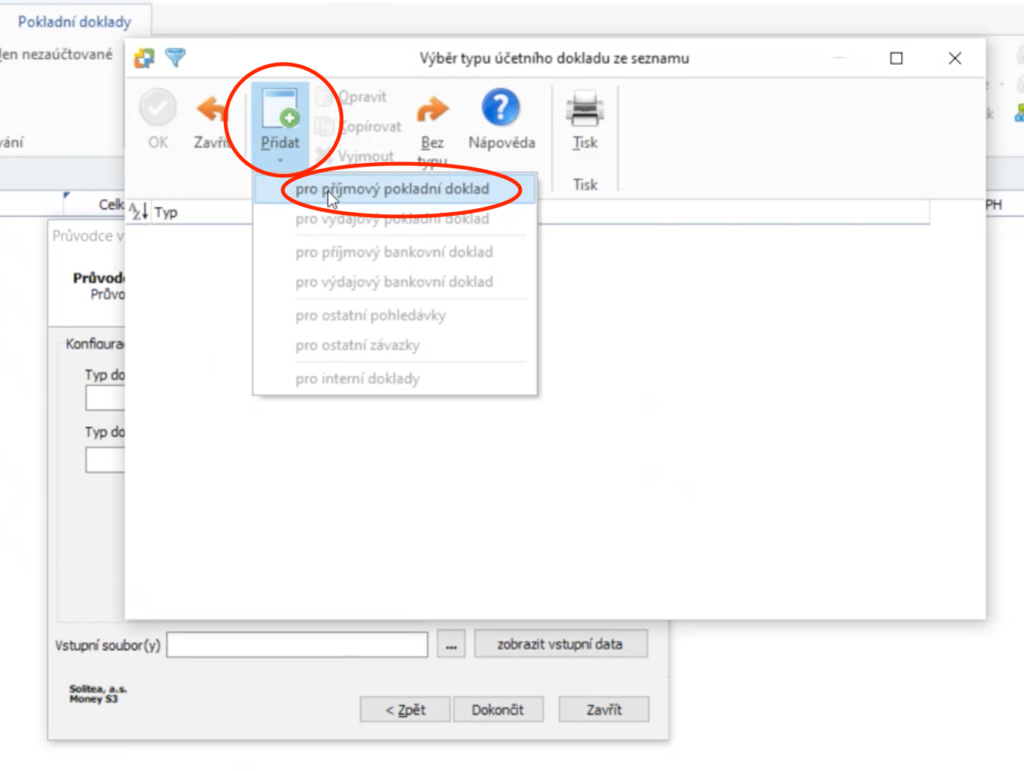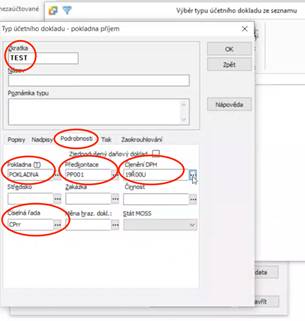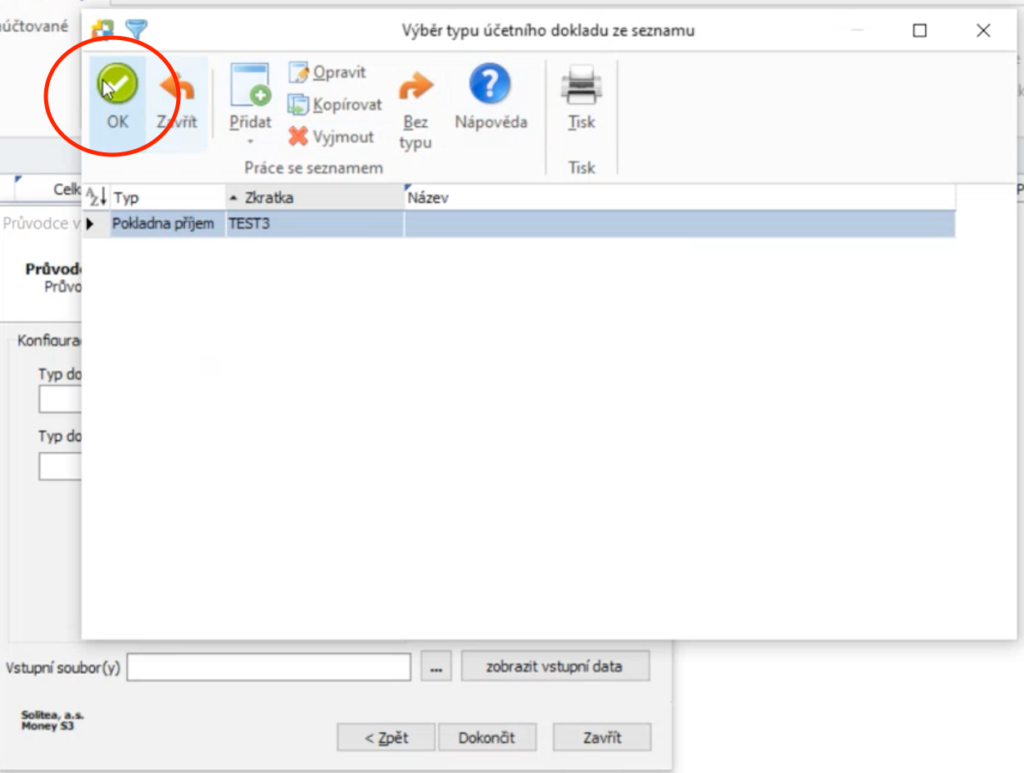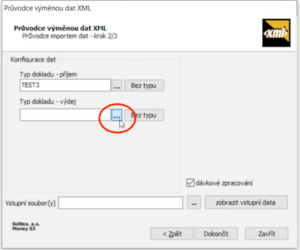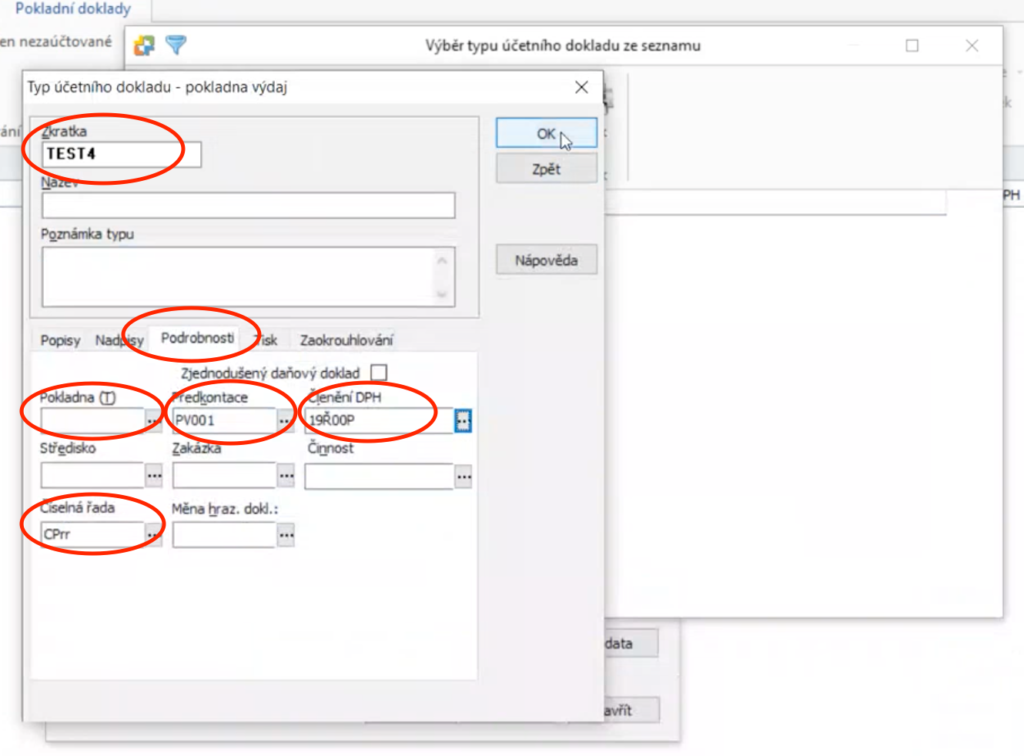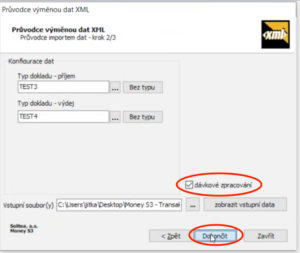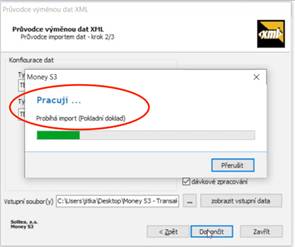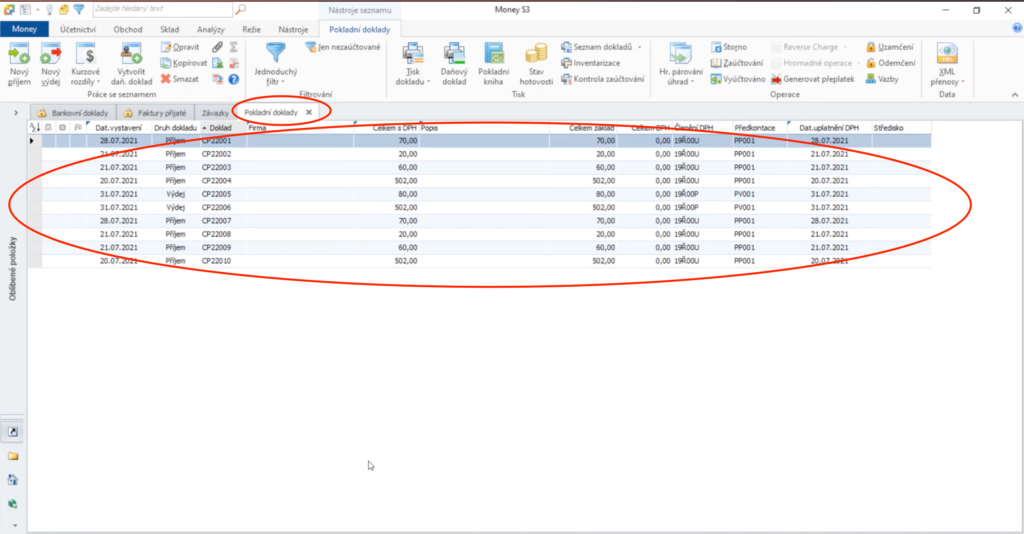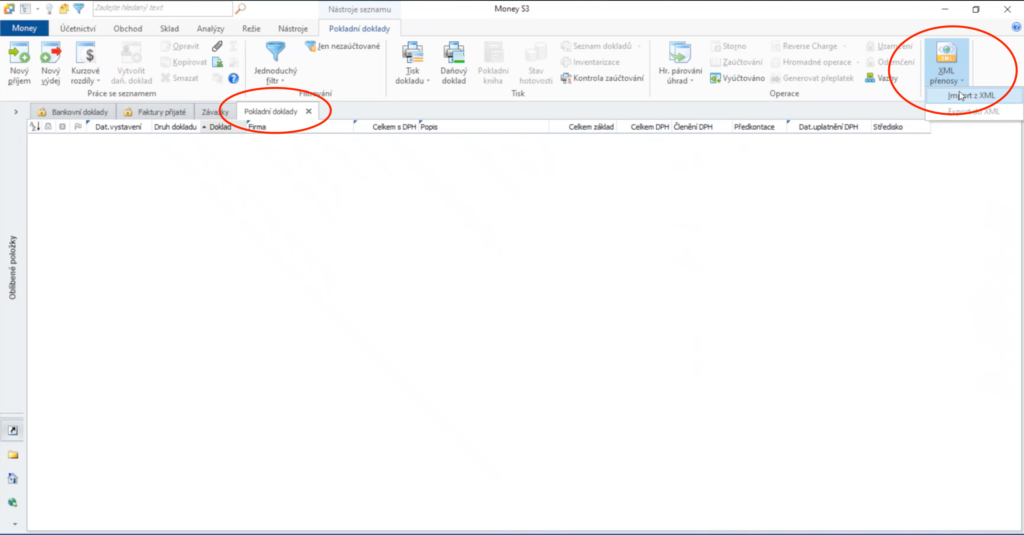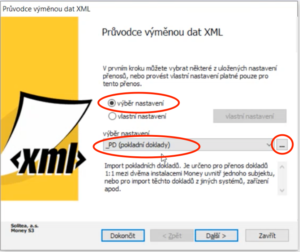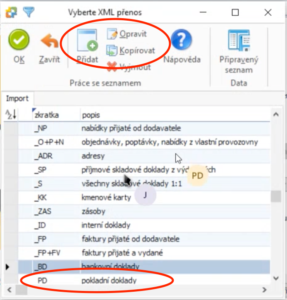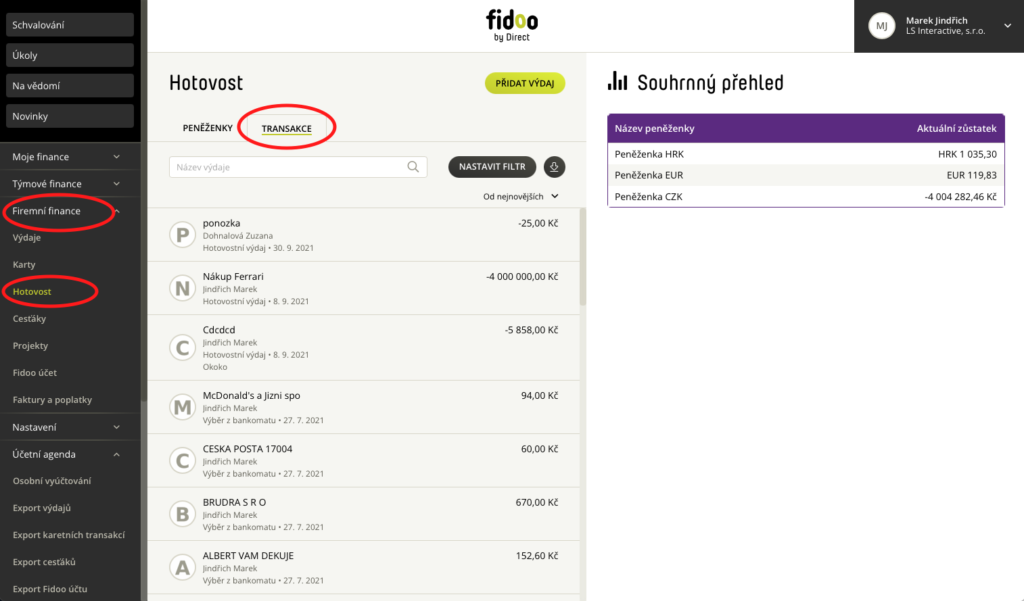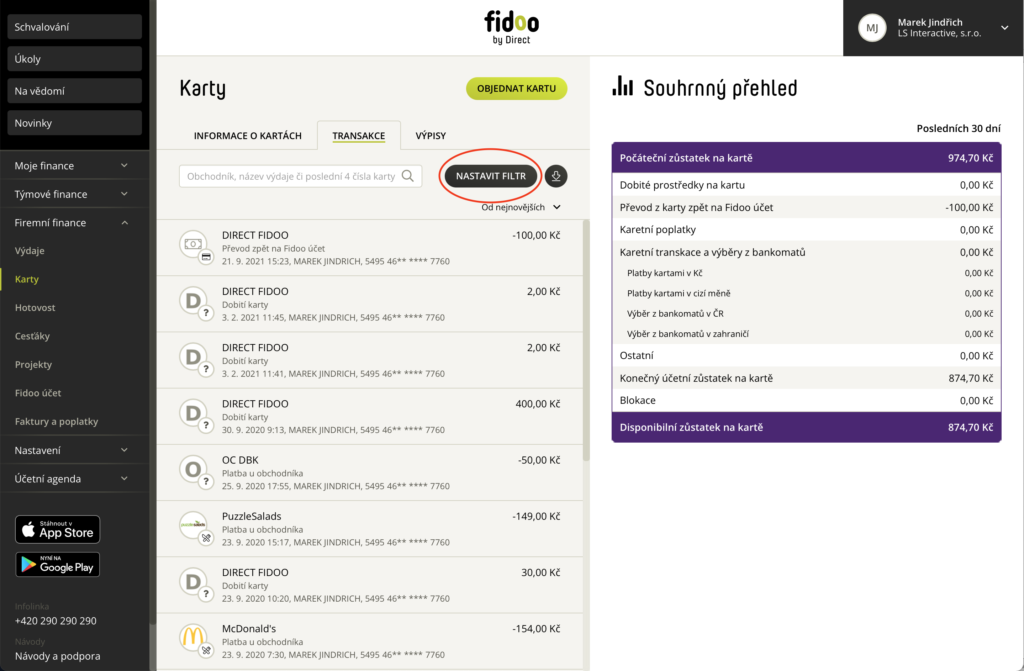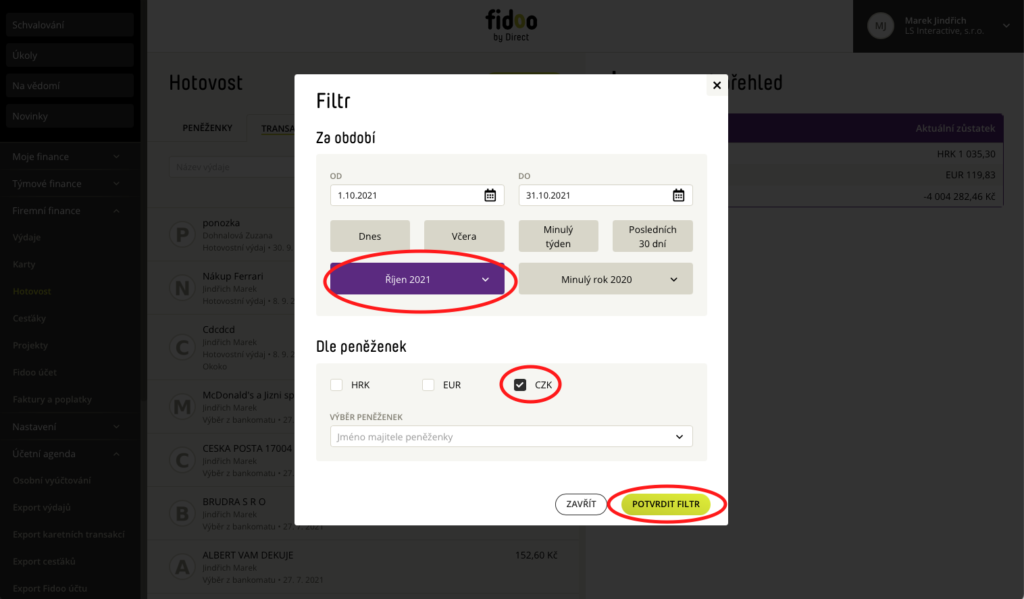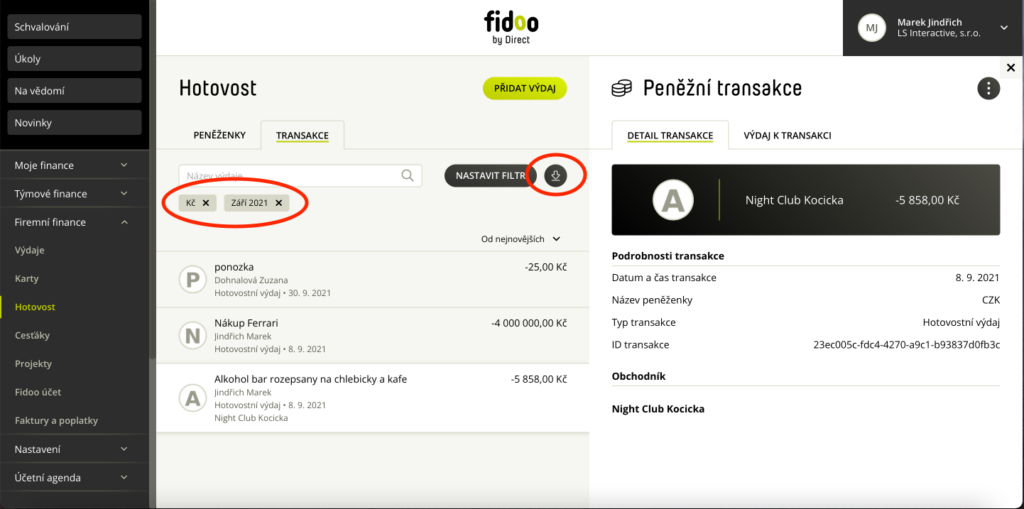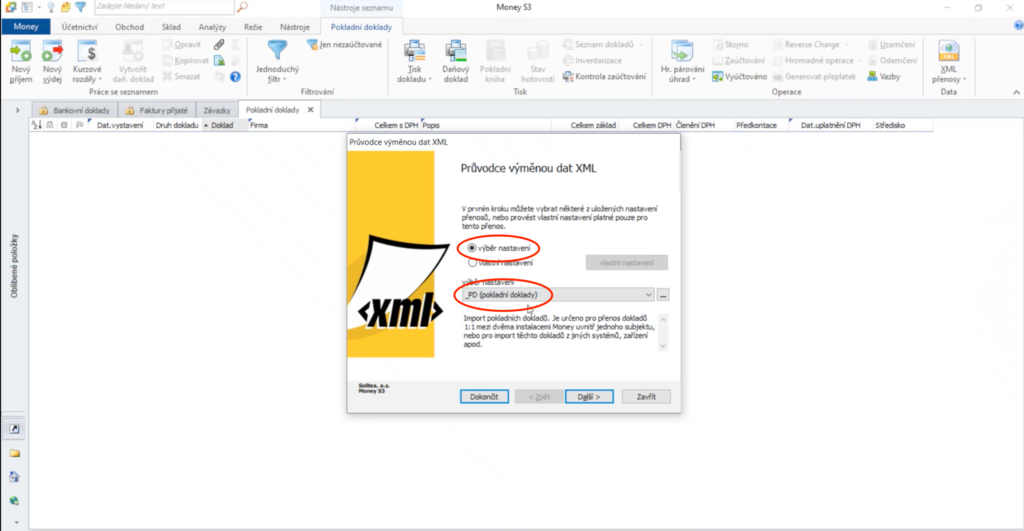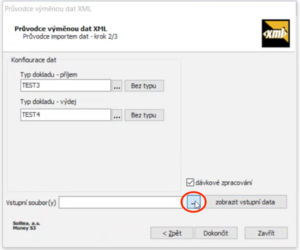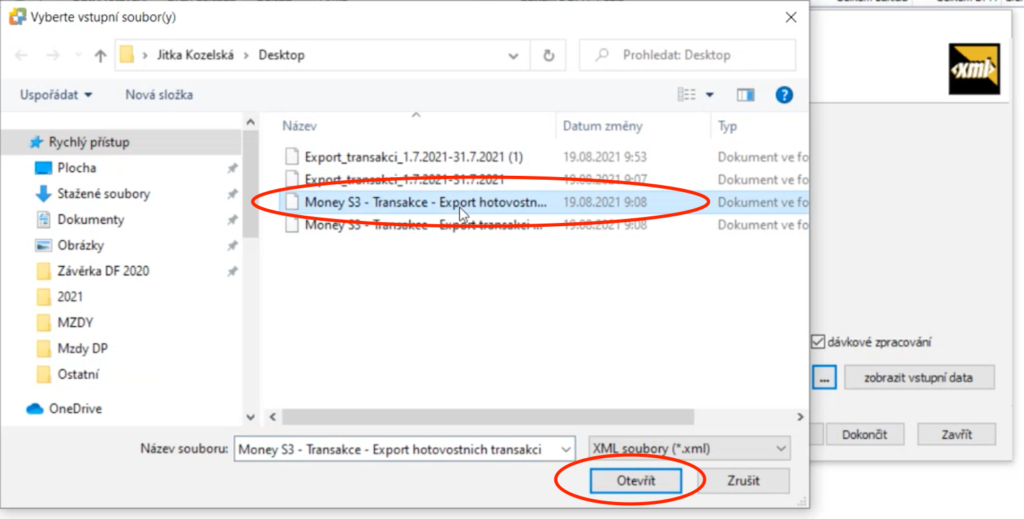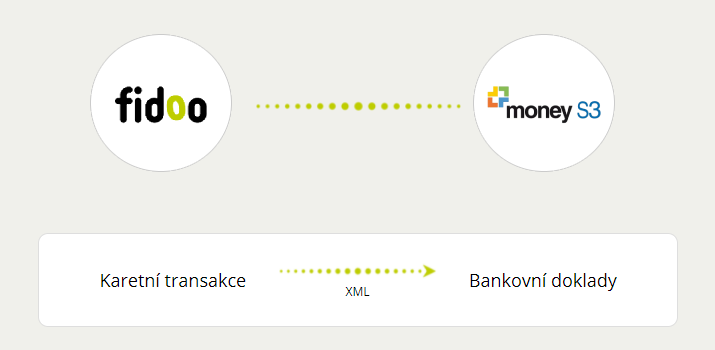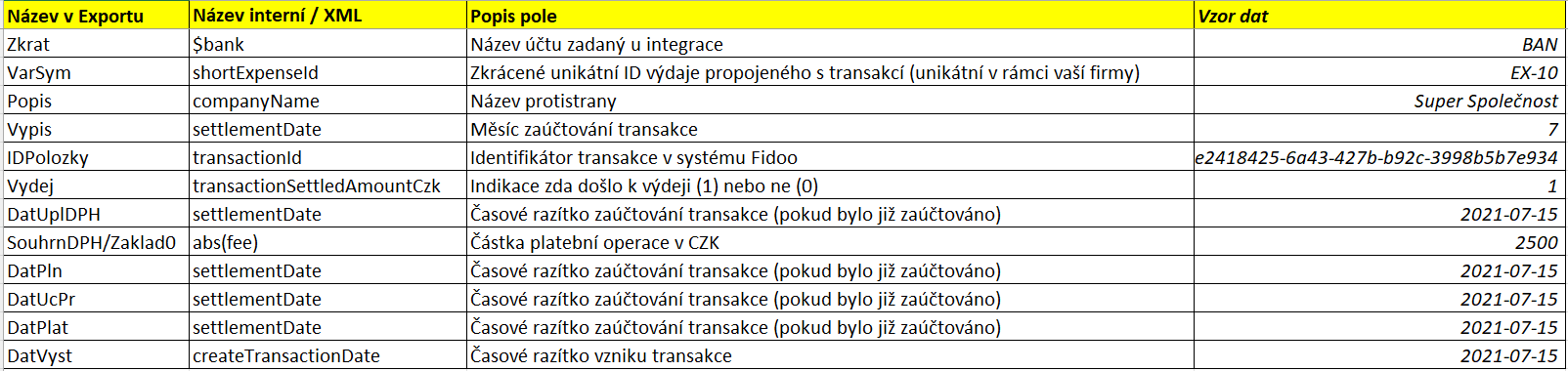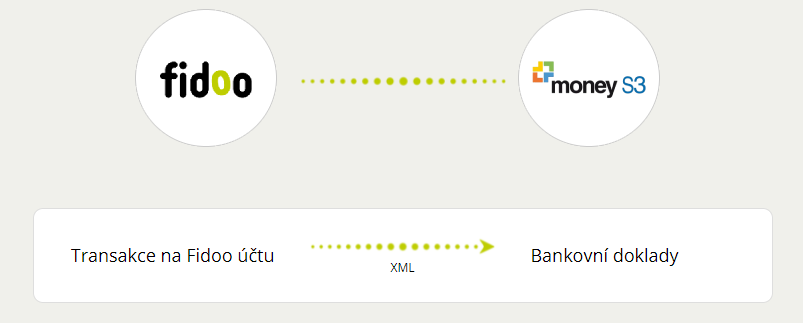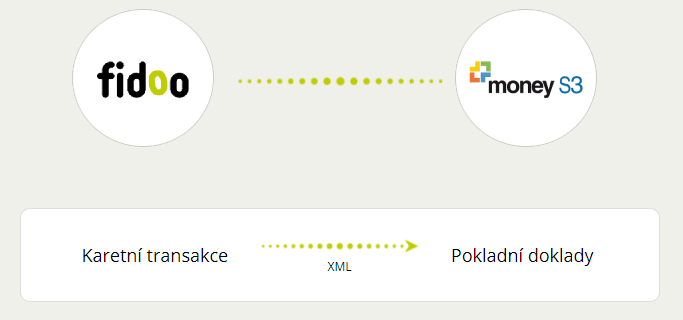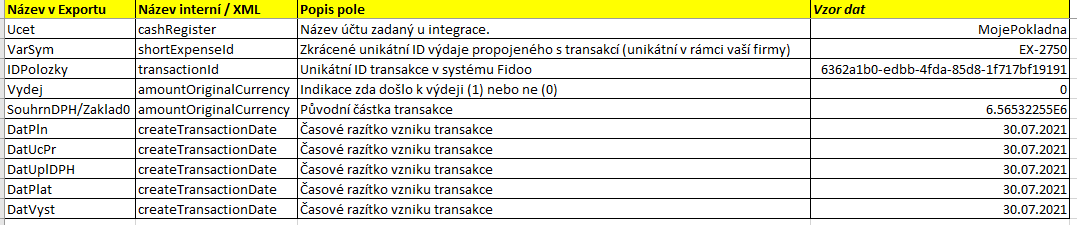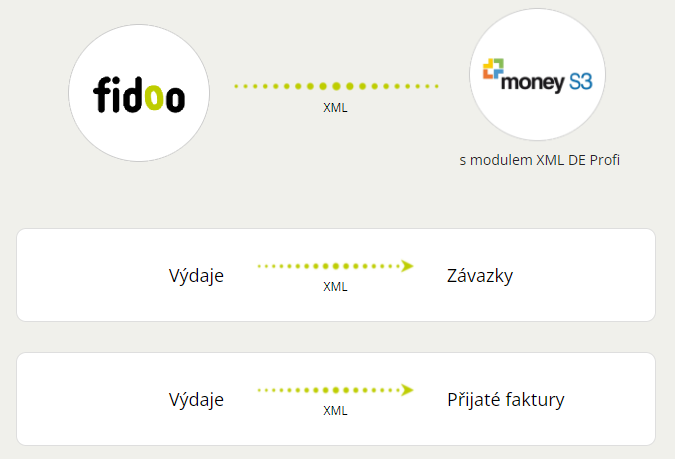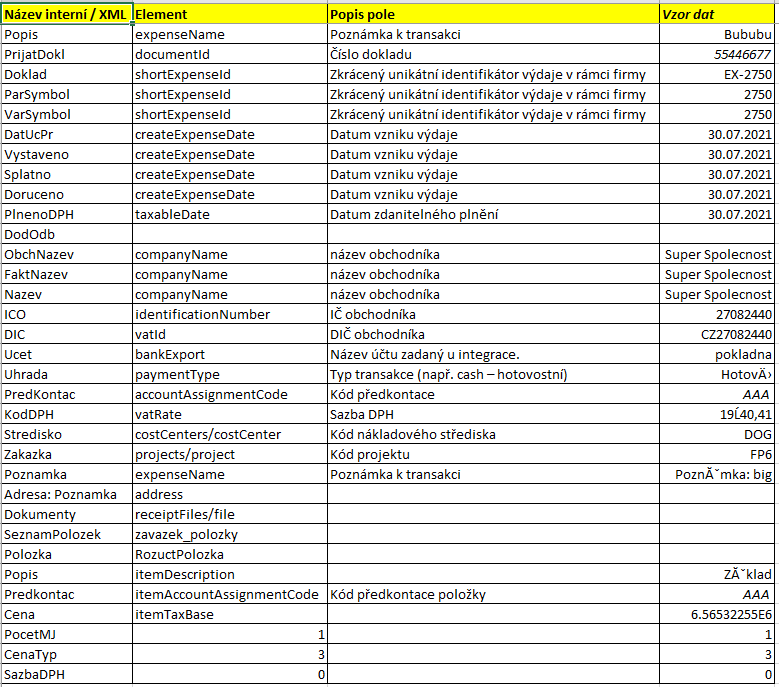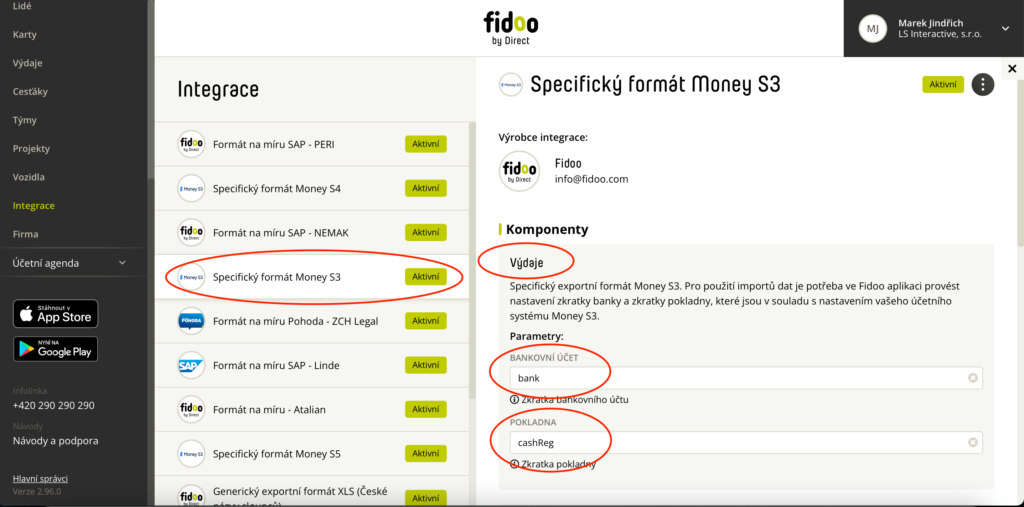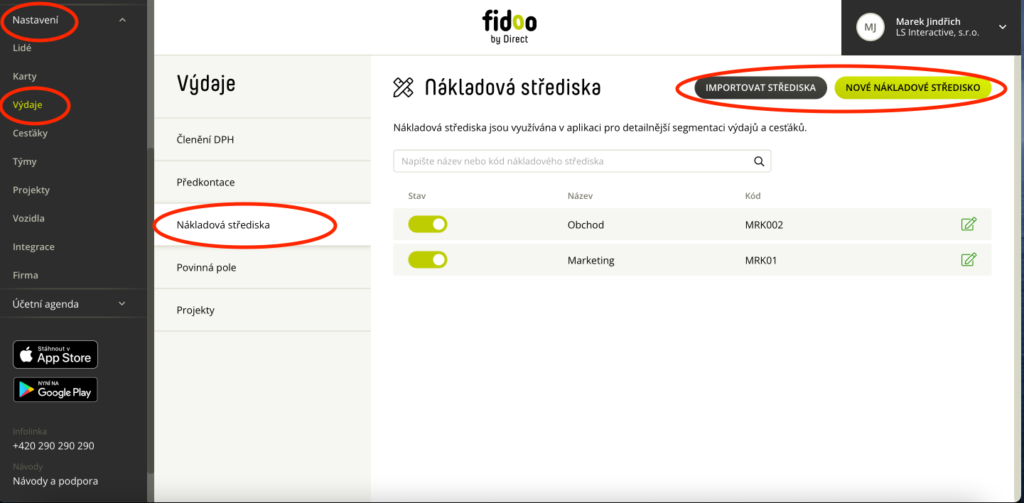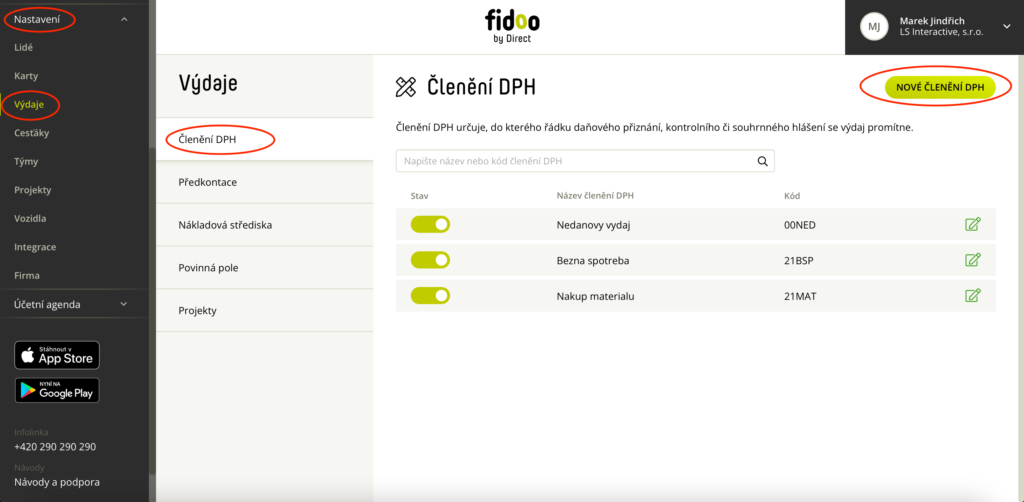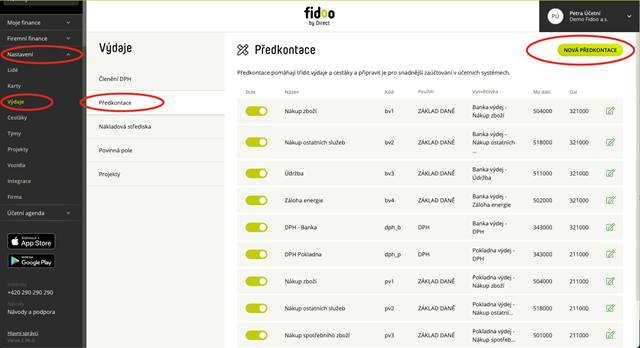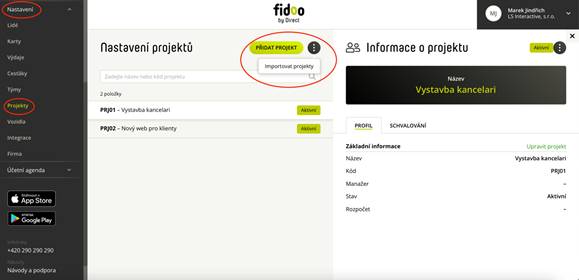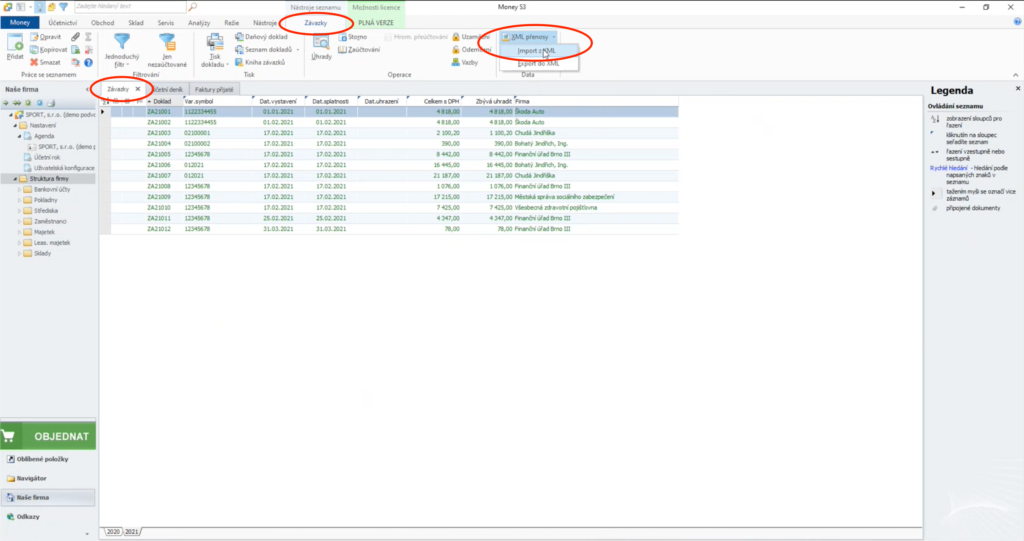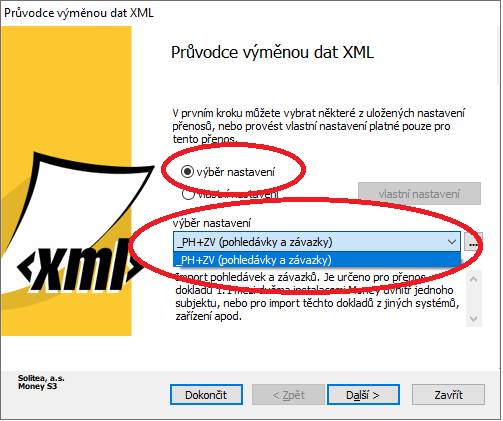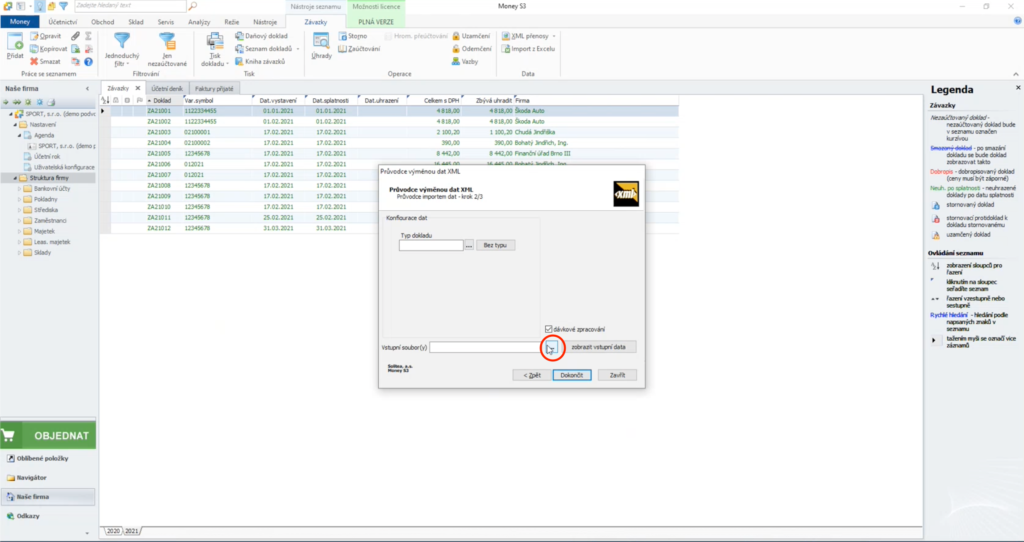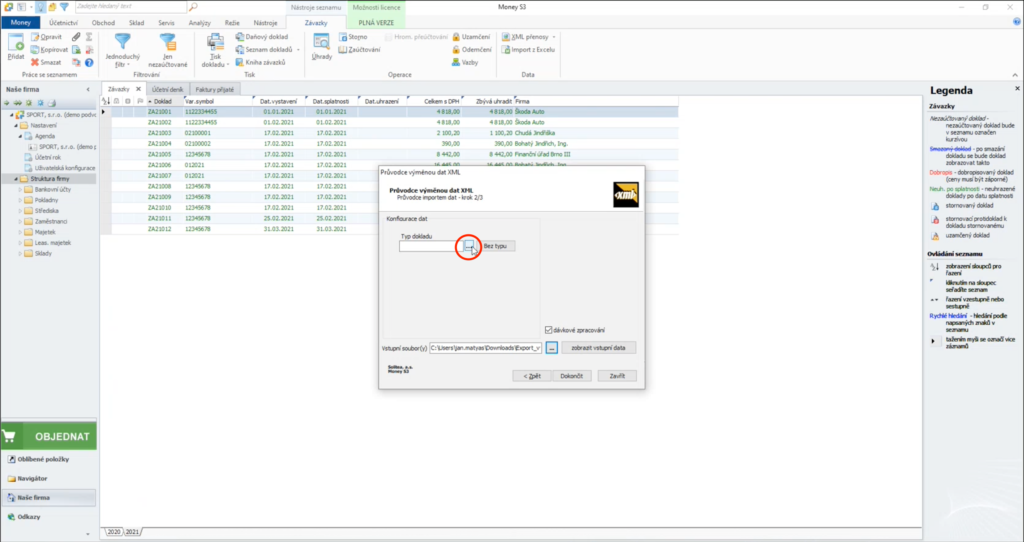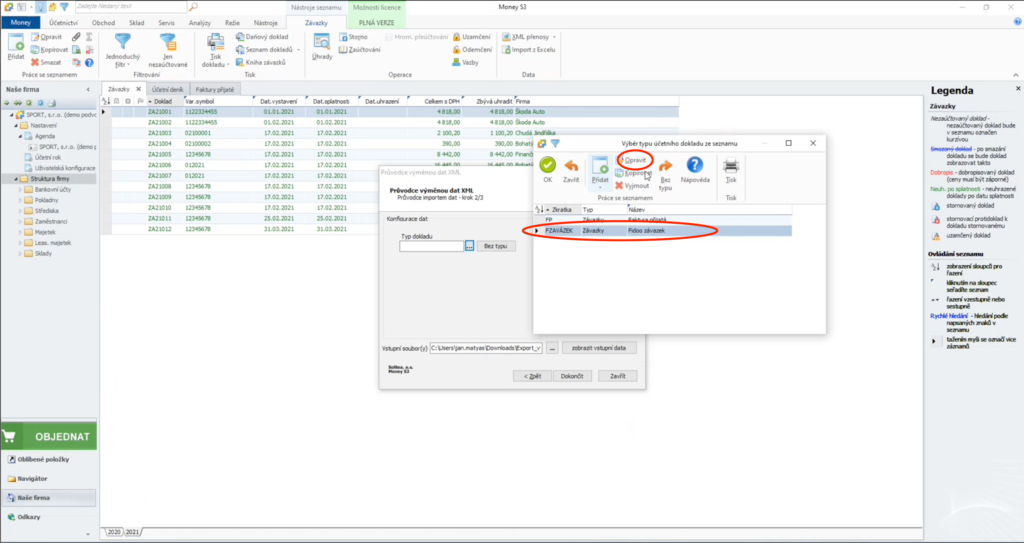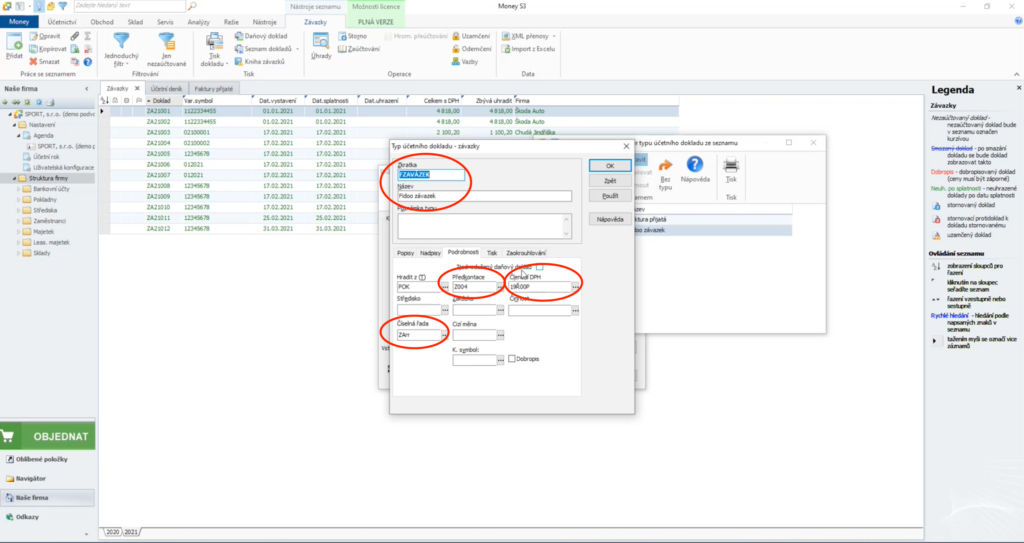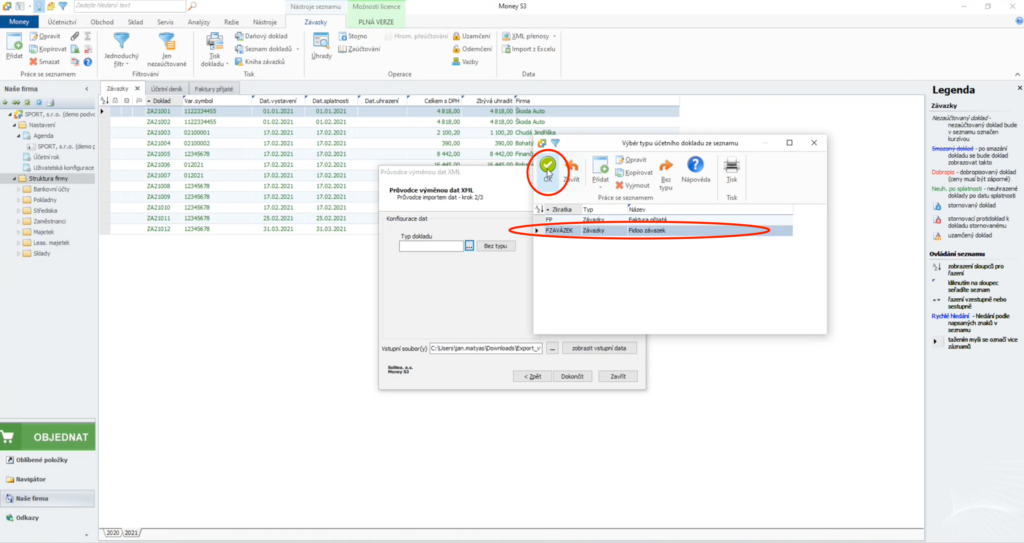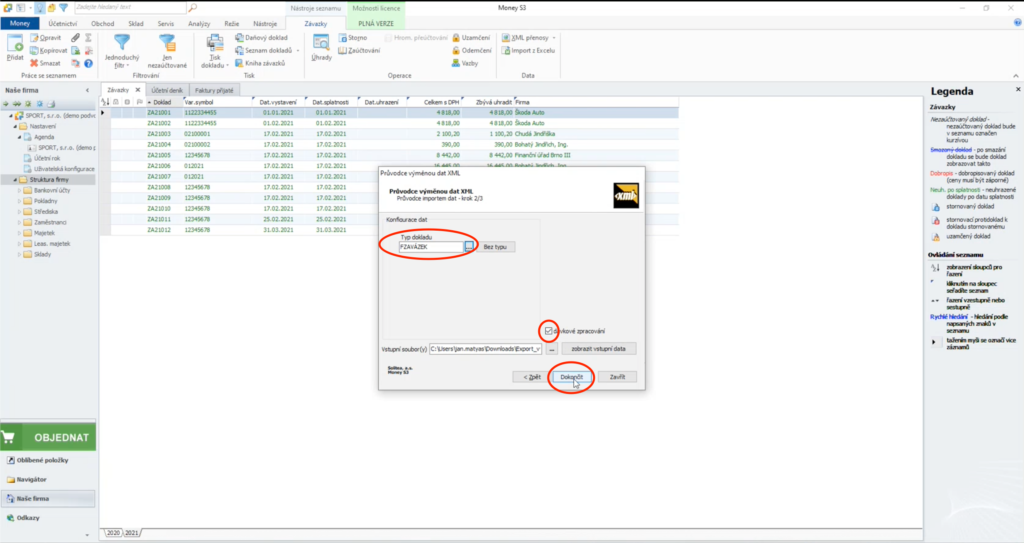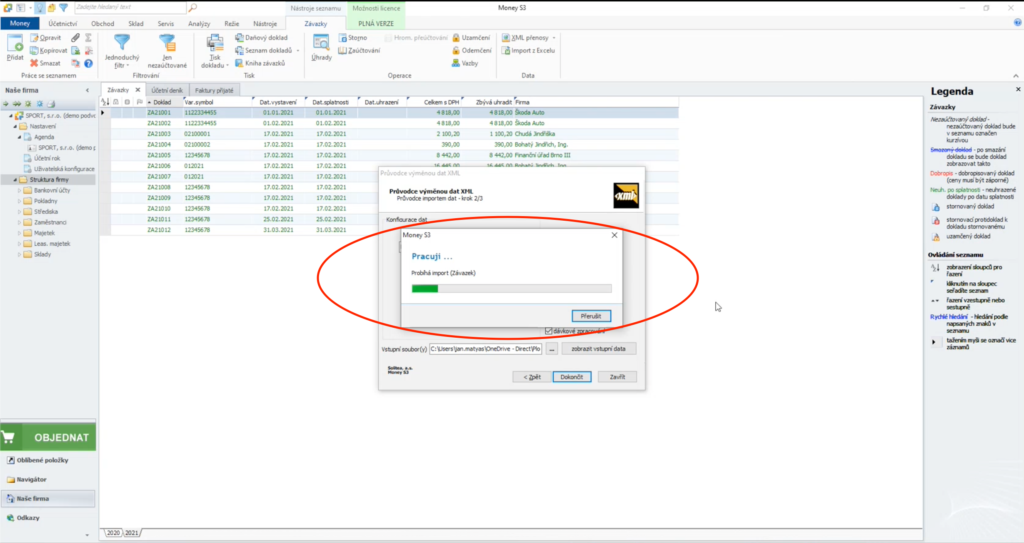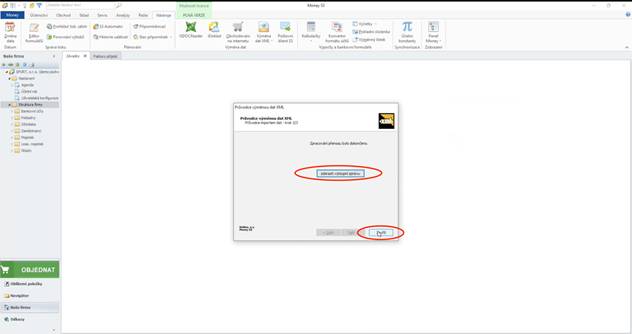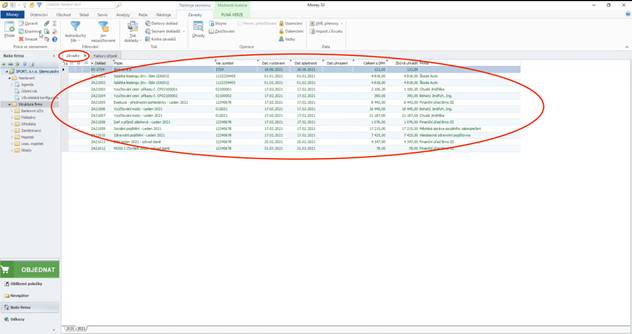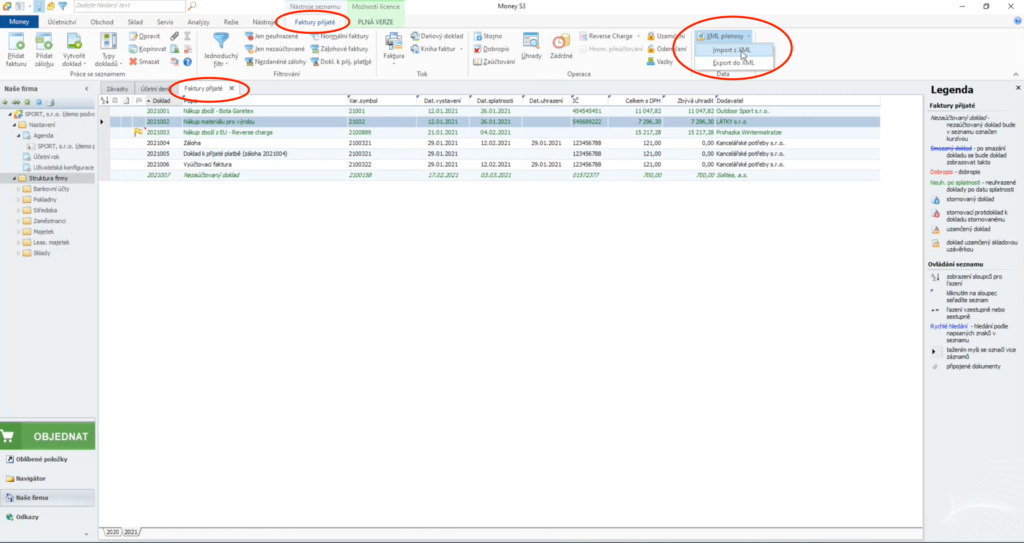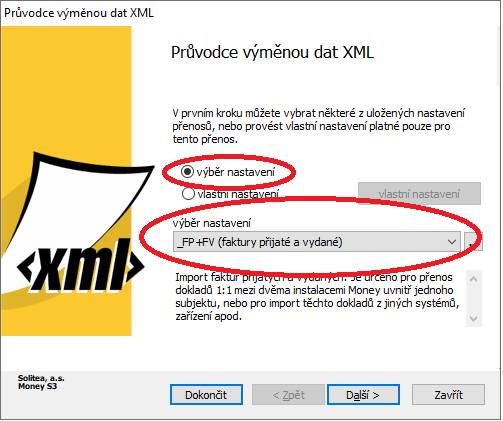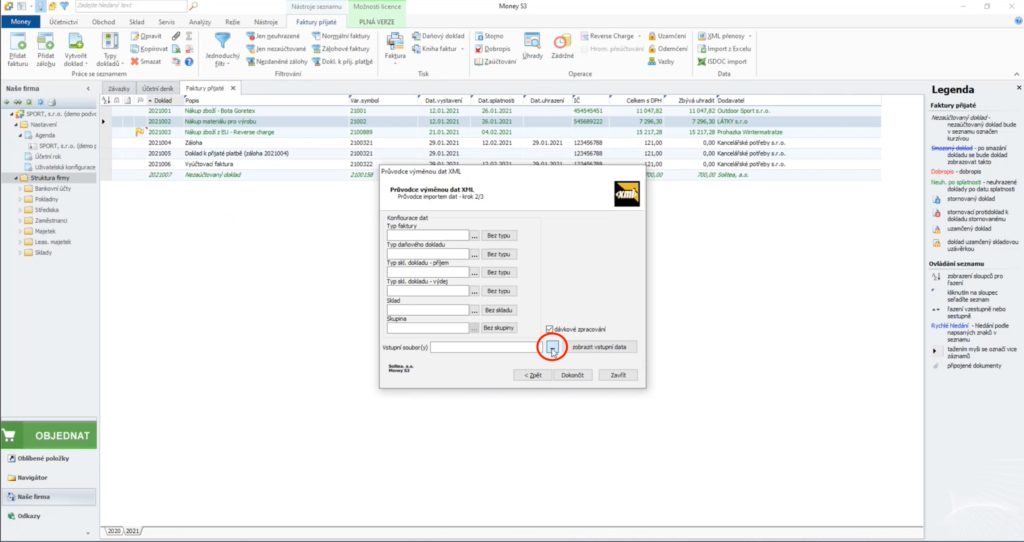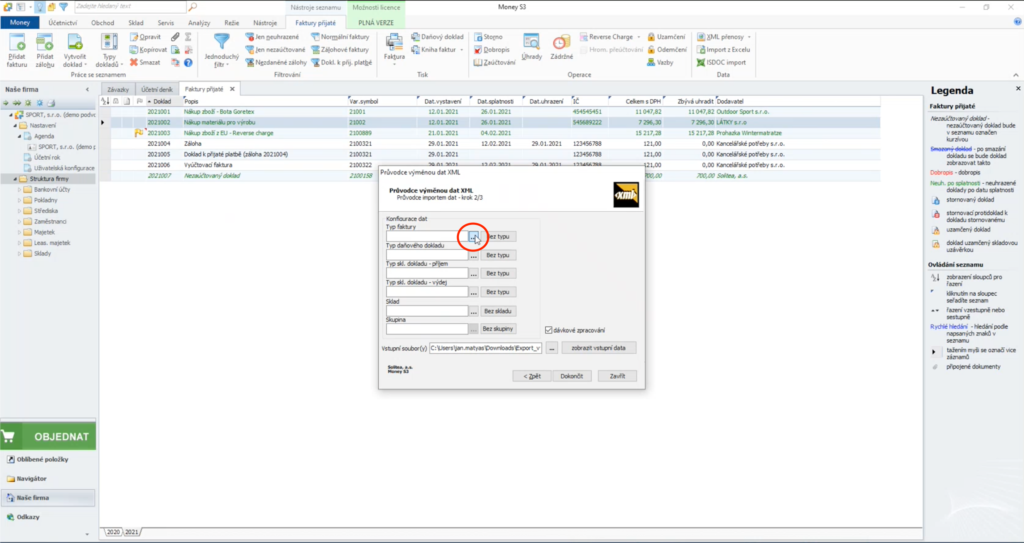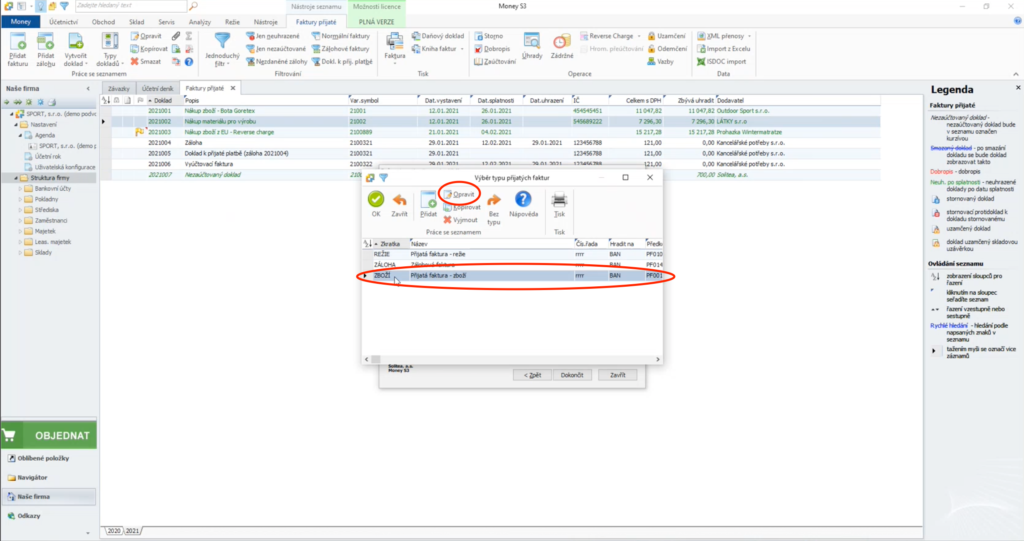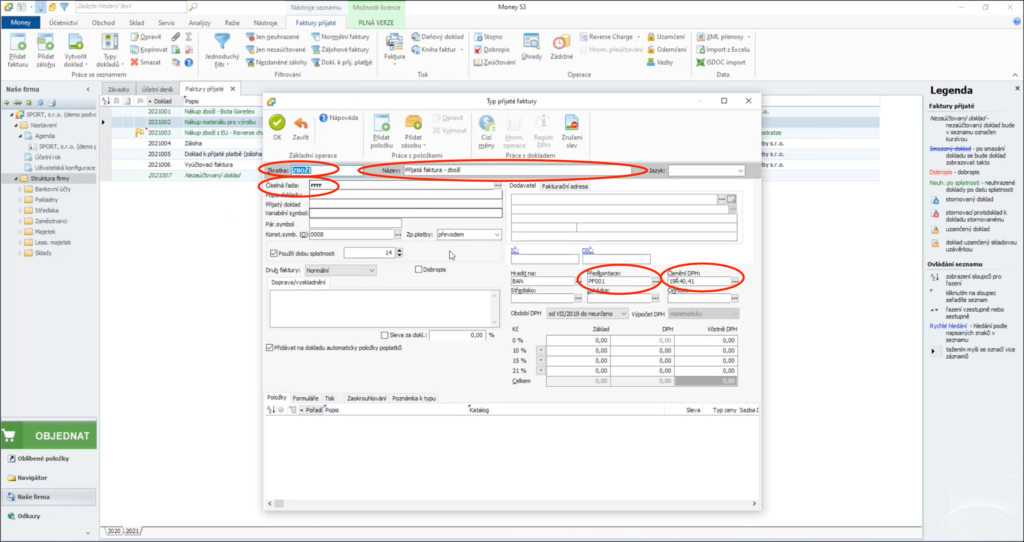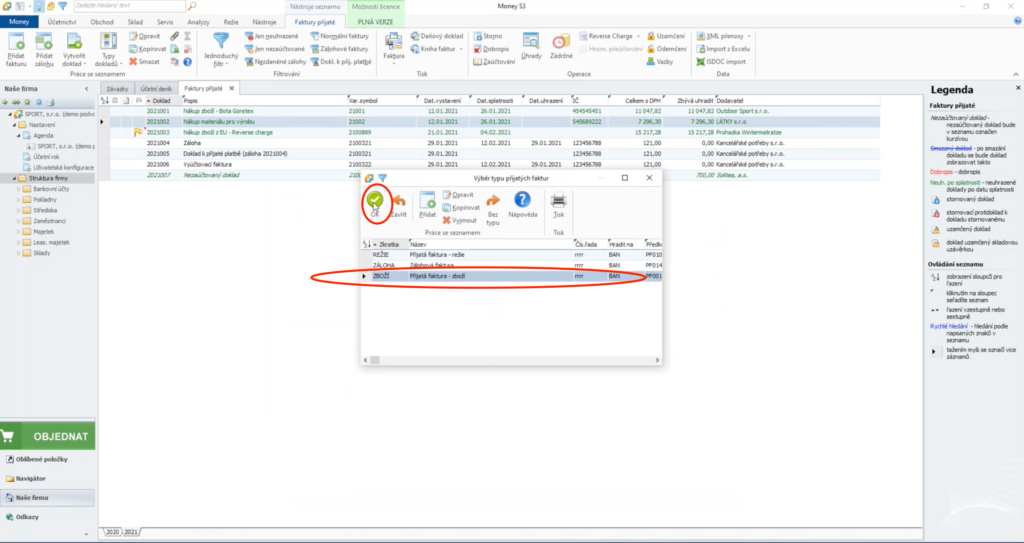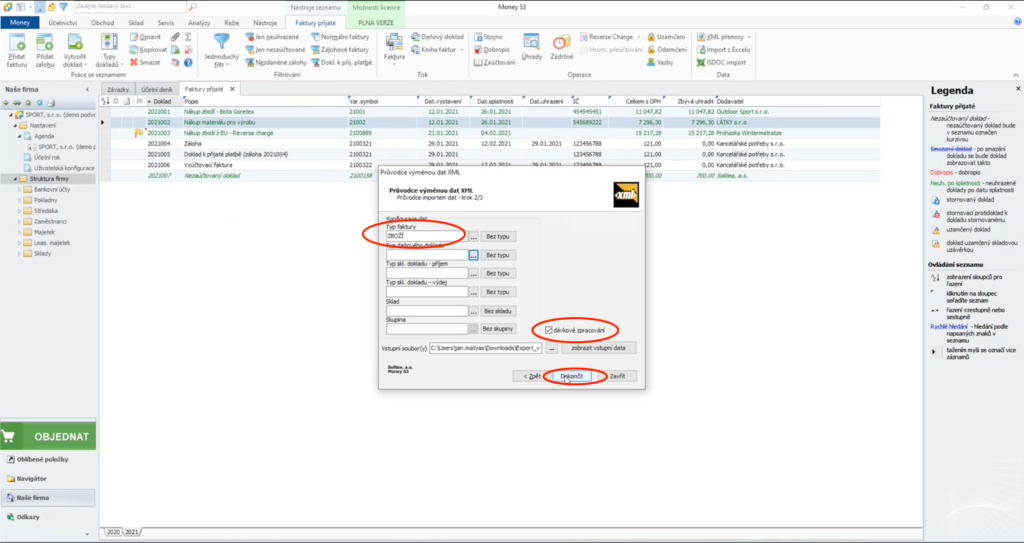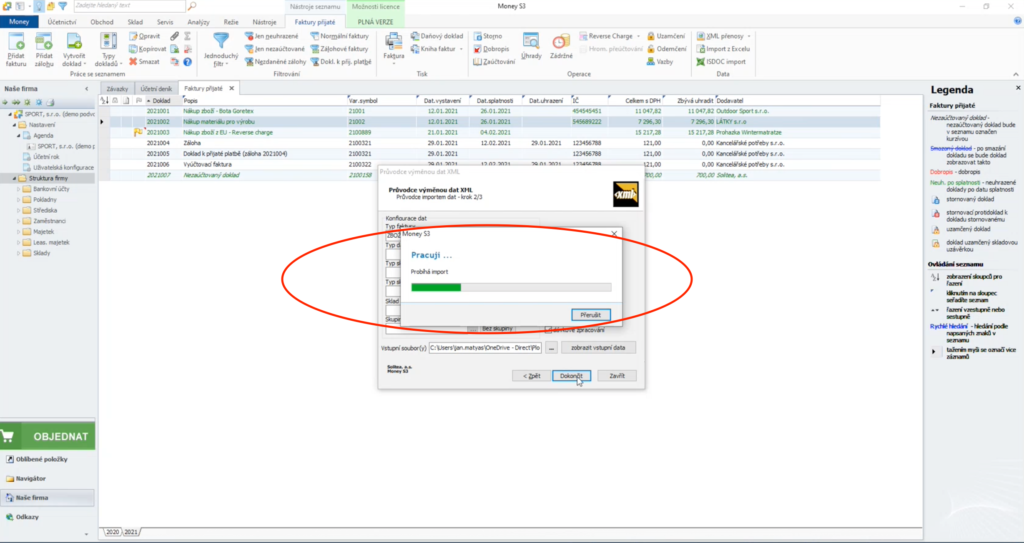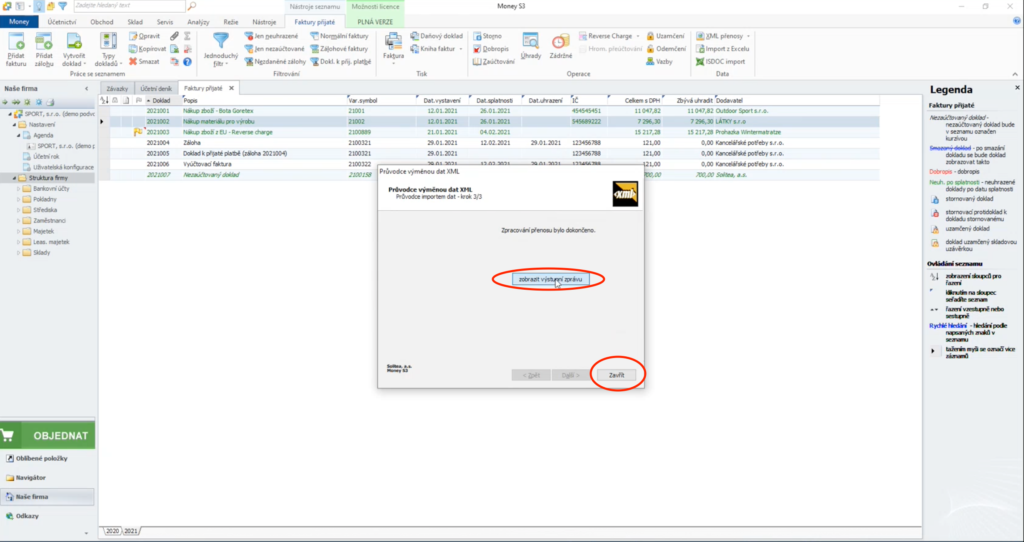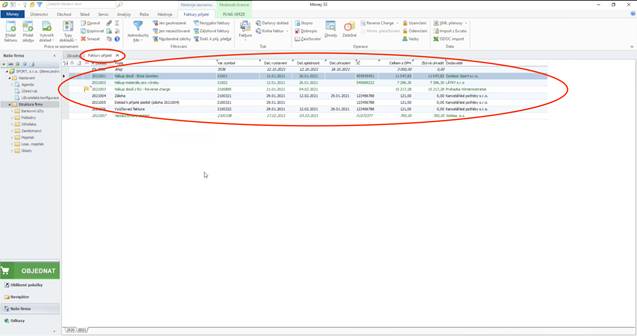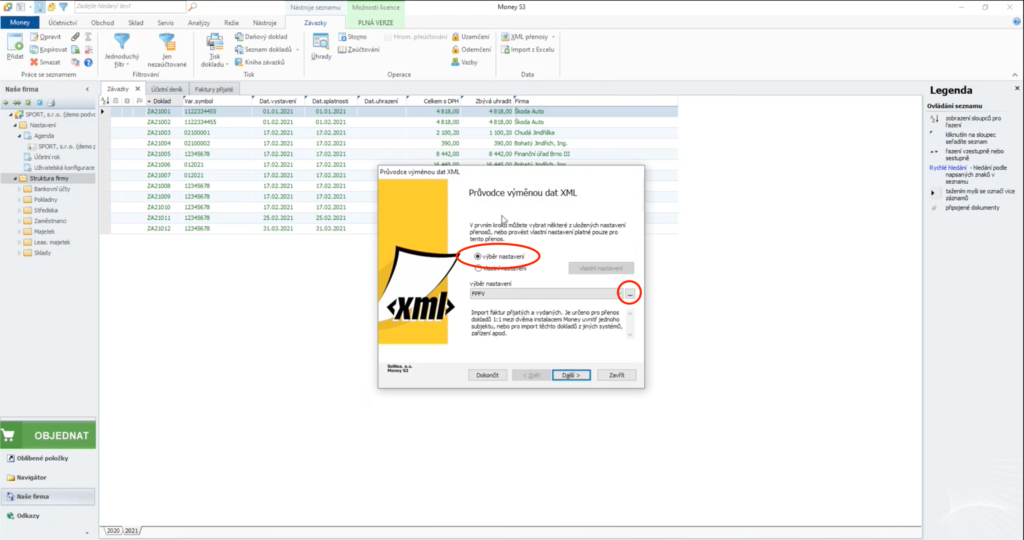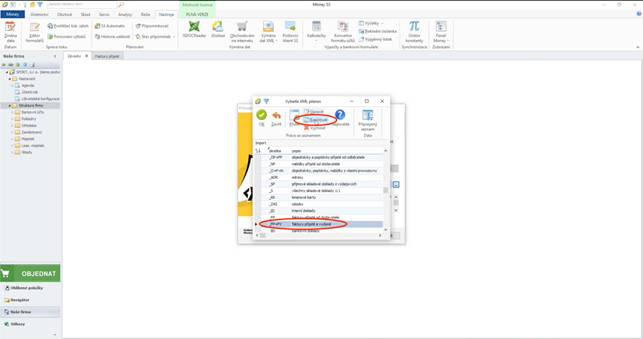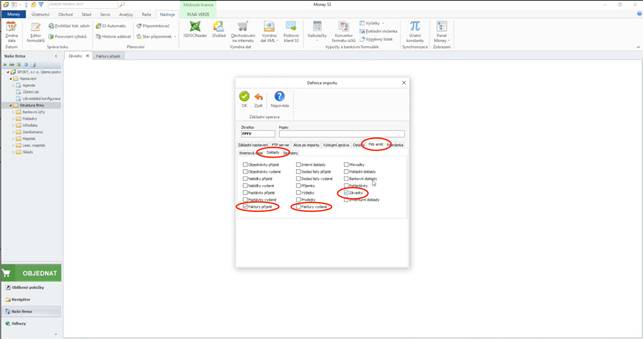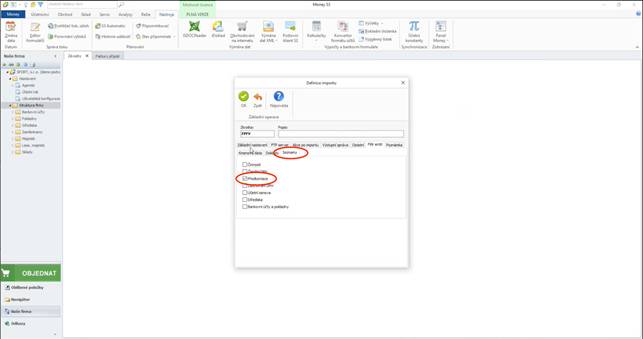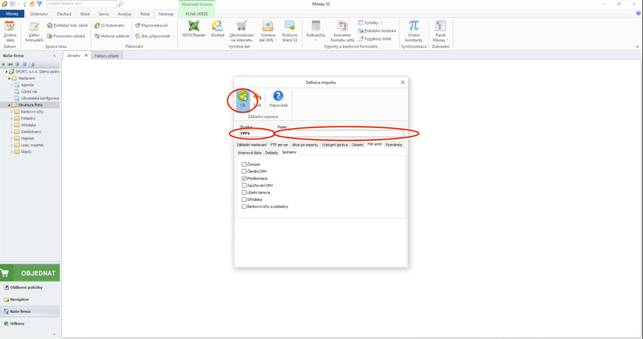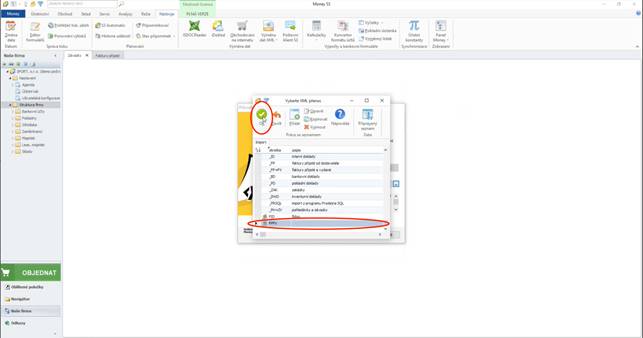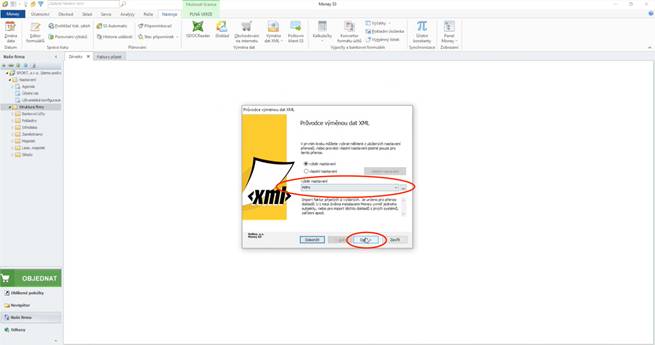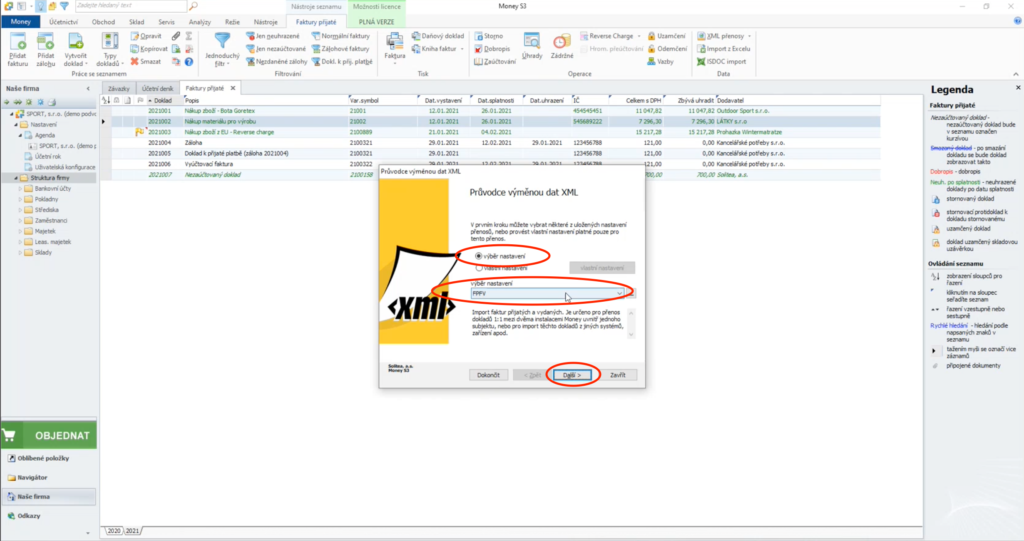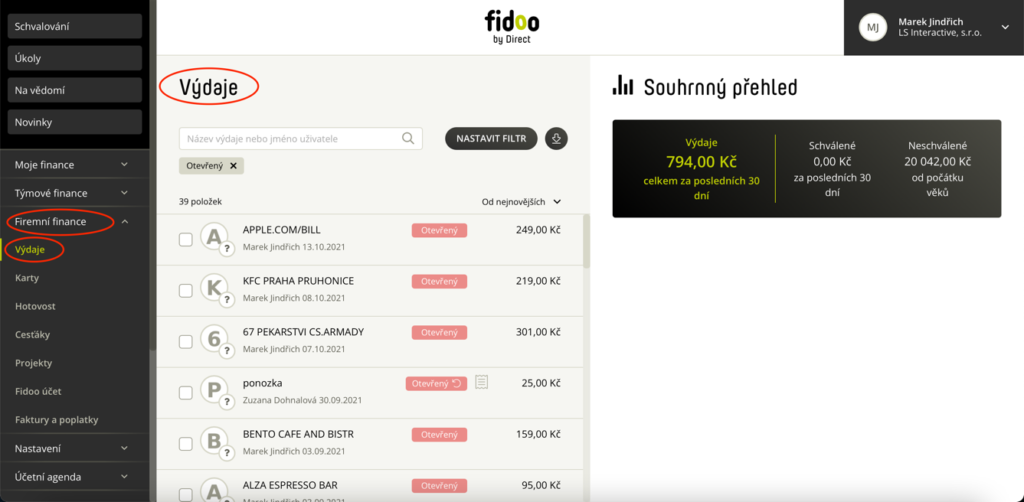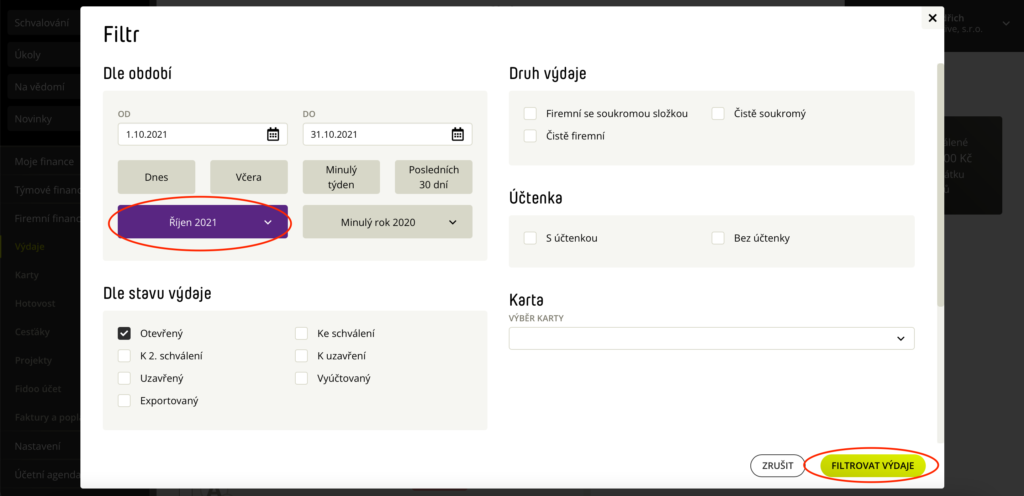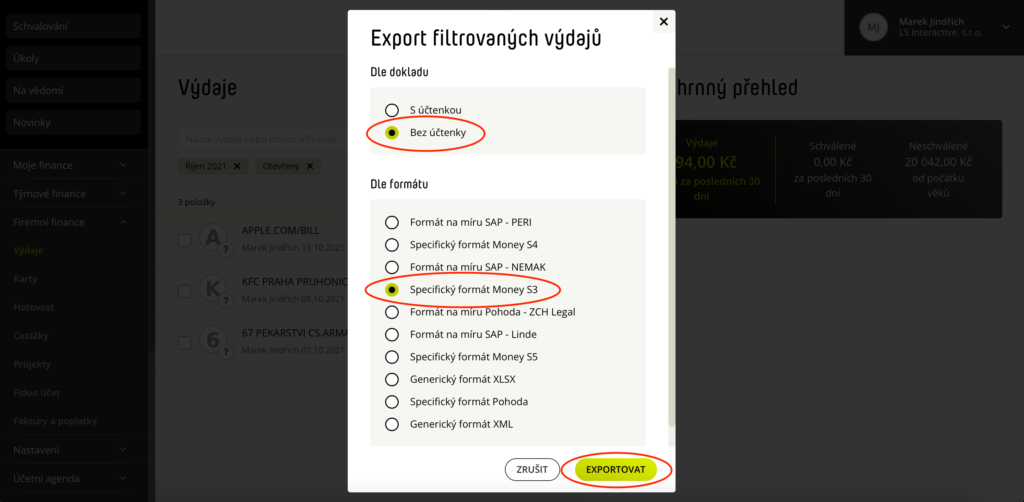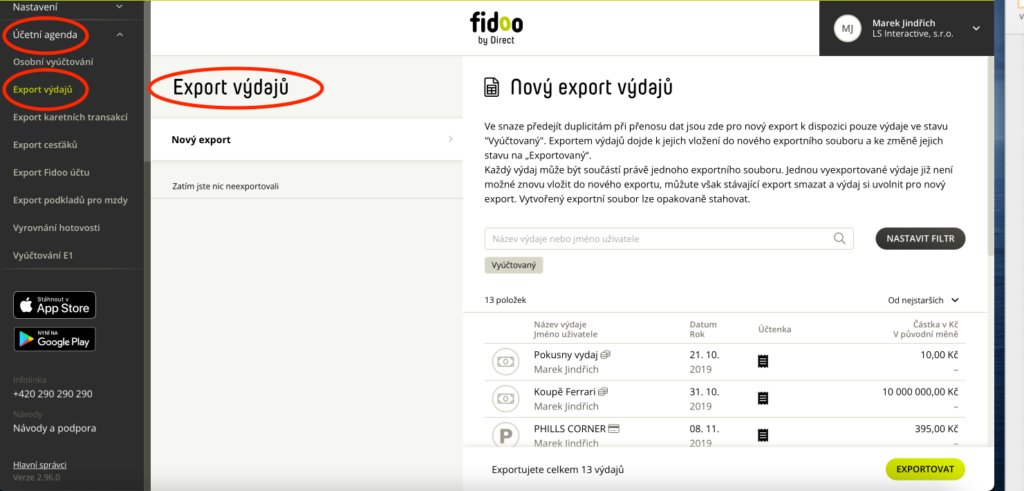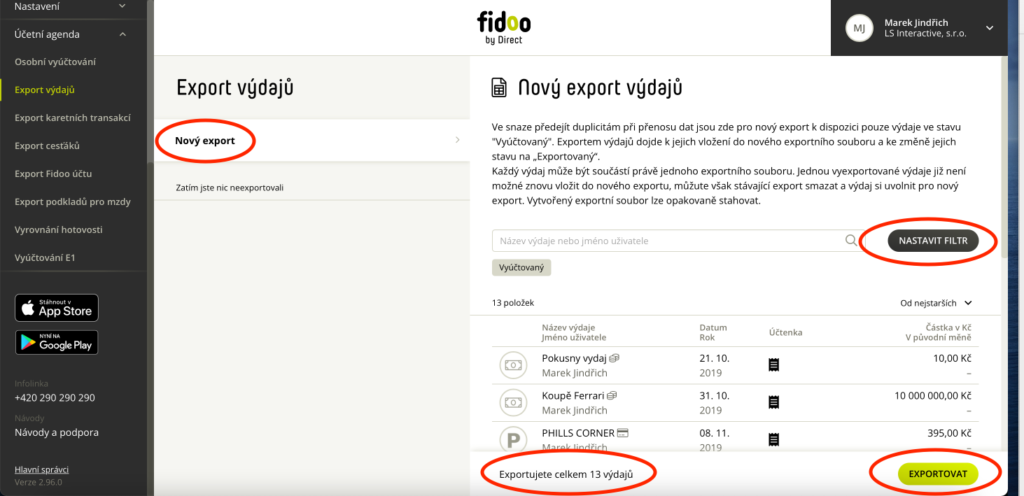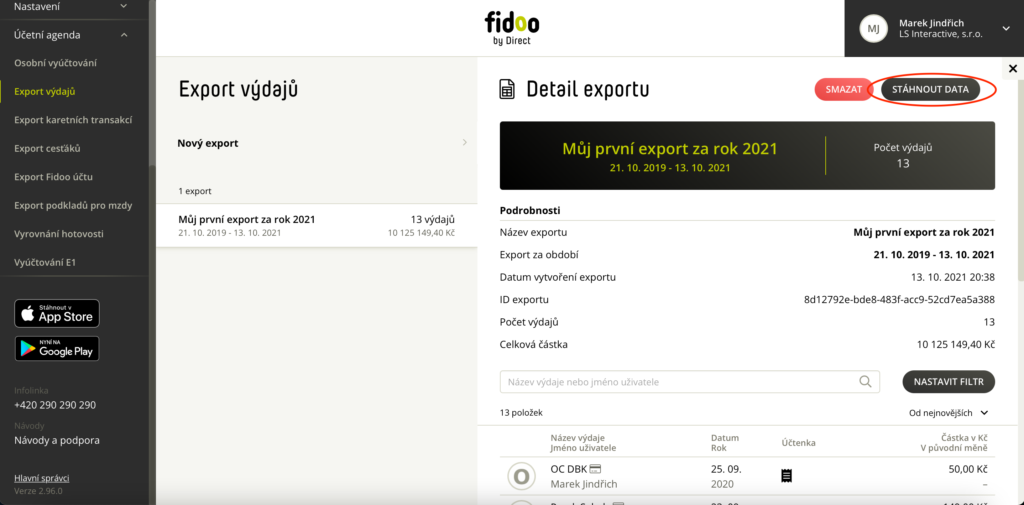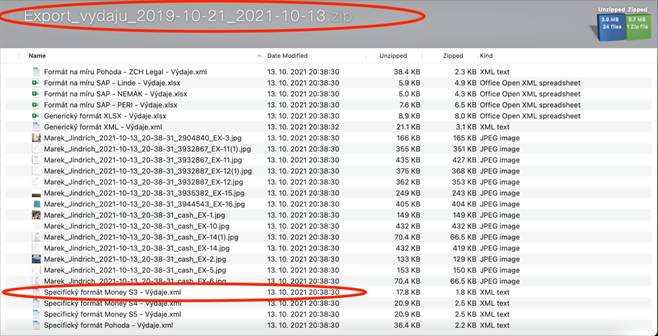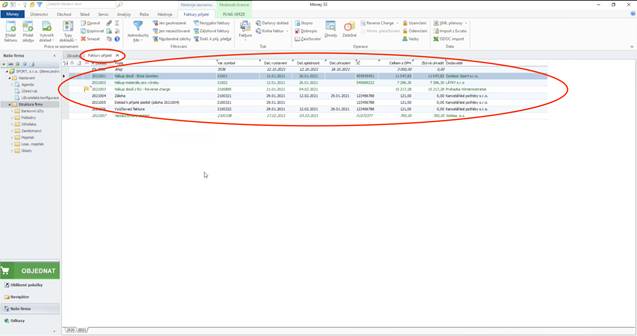Obecný popis
Důrazně doporučujeme při importu dat z FIdoo do Money S3 zakoupit a používat doplněk do Money S3 s názvem XML DE Profi (viz https://money.cz/produkty/ekonomicke-systemy/money-s3/moduly/xml-de-profi/ ). Tento doplněk celý importní proces výrazně zjednoduší a zrychlí.
Pro případ, že modul XML DE Profi v Money S3 ani přes naše doporučení nemáte, tak tento dokument popisuje principy a postupy importu z Fidoo do Money S3 bez použití zmíněného modulu XML DE Profi.
Integrace Fidoo na Money S3 je řešena exportními soubory ve specifickém formátu XML pro Money S3.
Tento specifický export Výdajů je určen pro datový přenos Výdajů (účetních dokladů) z Direct Fidoo do software Money S3 od společnosti Solitea. V Money S3 se z výdajů stanou přijaté faktury a závazkové doklady dle pravidel uvedených níže.
Výdaje se do Money S3 importují do dvou různých agend, a to konkrétně do agendy “Závazky“ a do agendy “Faktury přijaté“. Jako závazek je brán každý korunový (tuzemský) výdaj s částkou do 10 000 Kč včetně.
Naproti tomu výdaje v cizí měně či korunové výdaje s částkou nad 10 000 Kč se do Money S3 dostávají jako přijaté faktury.
Součástí importního souboru je i seznam použitých předkontací (definice agendy, zkratka, účet Má dáti a účet Dal). Pokud některá z použitých předkontací není v systému Money S3 zavedena, tak bude automaticky při importu založena.
Exportní formát byl vyráběn, testován a optimalizován pro Money S3 verze 21.660. Ujistěte se, že máte tuto verzi nebo verzi novější.
Transformační pravidla
- Pravidla pro práci s cizí měnou a výší dokladu nad 10.000 Kč
– V případě CZK se rozhoduje, zda jsou nižší nebo vyšší než 10.000.
– V případě 10.000 a vyšší se tvoří faktura přijatá a nová zkratka předkontace.
– V případě nižší než 10.000 se tvoří závazkový doklad.
– V případě cizí měny jsou všechny doklady a faktury přijaté a tvoří se nová zkratka předkontace. - Pravidla pro Předkontace
– Při importu nákladových položek z Fidoo do Money S3 se nejprve vytvoří zkratky předkontací pro potřeby zaúčtování faktur přijatých.
– Zkratka předkontace se rovná zkratce předkontace v aplikaci Fidoo.
– Předkontace obsahují účet MD i D dle účtu, který byl zadán v aplikaci Fidoo.
– Pokud některá z použitých předkontací není v systému Money S3 zavedena, tak bude automaticky při importu založena. - Pravidla pro faktury přijaté
– V případě, že existují položky, tak se položky vypíšou a vytvoří se z nich cena.
– V případě, že položky neexistují, tak se vytvoří položky pro Základ a případně i pro DPH.
– V případě, že sazba DPH není zadána, je rovna 0%.
– Rozlišuje se zde typ úhrady – kartou nebo hotově.
– V případě, že není zadána zkratka členění DPH, tak pro 0% sazbu DPH se automaticky vloží 19Ř00P, pro nenulovou sazbu DPH se vloží 19Ř40,41.
– V případě, že se jedná o fakturu v cizí měně, tak se dosazuje kurz dle programu Money S3.
– Do kolonky variabilního a párovacího symbolu se vkládá regex \[0-9]+ => pouze numerické
hodnoty.
– Párování takto importovaných závazků a přijatých faktur na bankovní doklady v případě Fidoo karet probíhá přes párovací znak “Short ID” (resp. jeho číselná část) výdaje z Fidoo propsané do položky „párovací znak” nebo “variabilní znak”.
– Párování takto importovaných závazků a přijatých faktur na bankovní doklady v případě karet KB probíhá přes párovací znak “entry_reference” z transakce KB propsané do položky “párovací znak” nebo “variabilní znak”.3.1. Princip importu výdaje bez položek do agendy „Faktury přijaté“
Do agendy „Faktury přijaté“ jsou importovány tuzemské výdaje s hodnotou nad 10 000 Kč a k tomu i všechny výdaje zahraniční. Tato kapitola popisuje případ importu zahraničního výdaje, který neobsahuje žádné položky.
Při importu výdaje vznikne i 1 standardní položka, která přebírá data z hlavičky výdaje.Odpovídající výdaj ve Fidoo aplikaci:
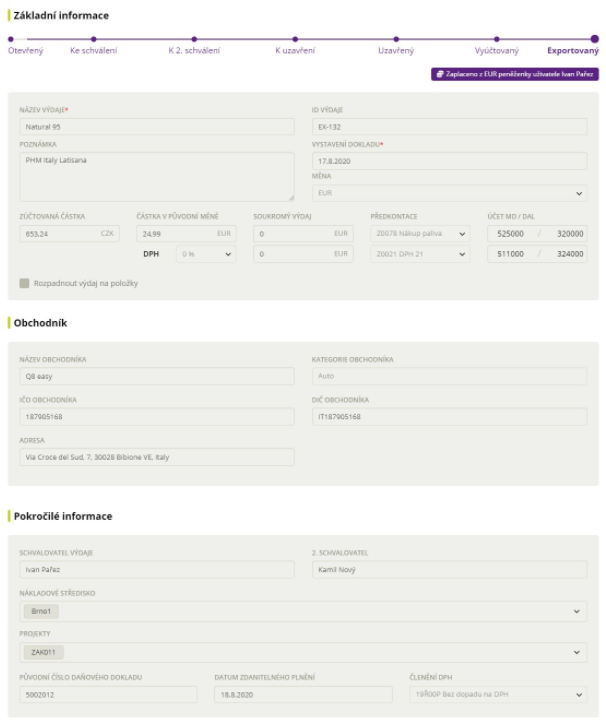
Algoritmy použité při transformaci dat mezi Fidoo aplikací a agendou „Přijaté faktury“ v Money S3:
– Popis dokladu – použije se „poznámka“, pokud není vyplněna, pak se použije „název výdaje“.
– Variabilní (Párovací) symbol – odpovídá krátkému ID výdaje bez předpony „EX-“.
– Datum DUZP – použije se „datum zdanitelného plnění“, pokud není vyplněno, pak datum vytvoření výdaje.
– Poznámka – jedná se o text následující struktury: „poznámka“ + „Adresa: (adresa obchodníka)“ + „Držitel karty: (číslo zaměstnance)“.
Položky faktury:
– Popis – představuje „popis položky“ doplněný o typ položky, konkrétně text „- Základ“ (= základ daně) či text „- DPH“ (= daň DPH v definované výši).
– Kurz – týká se pouze zahraničního výdaje a jeho hodnota se vypočítá jako podíl částky v Kč a částky v původní měně, zaokrouhlená na dvě desetinná místa.
– Typ ceny – základ daně (tj. hodnota „Bez DPH“).
– Poznámka – týká se pouze zahraničního výdaje – jedná se o text následující struktury: Kurz je: (kurz). Měna je: (měna výdaje).Ostatní údaje se přebírají bez podmínek – podle výše uvedených obrazovek.
3.2. Princip importu výdaje s položkami do agendy “Faktury přijaté”
Tato kapitola popisuje případ importu tuzemského výdaje s položkami, a to s částku nad 10 000 Kč. Každá z položek výdaje se naimportuje jako jedna normální položka. - Pravidla pro Závazkové dokumenty
– Při importu se rozhoduje, zda se jedná o doklad v CZK nebo cizí měně, přičemž doklady v CZK s částkou nižší než 10.000 se importují do závazkových dokladů.
– U existenci položek a sazeb DPH zde platí stejná pravidla jako u faktur přijatých.
– Do závazkových dokladů se importují účty MD a D, tedy všechny položky jsou rozúčtovací.
– Do kolonky variabilního a párovacího symbolu se vkládá regex \[0-9]+ => pouze numerické
hodnoty.4.1. Princip importu výdaje bez položek do agendy “Závazky”
Importovaný záznam se dvěma rozúčtovacími položkami, které odpovídají celkové částce výdaje. Jedna z položek odpovídá základu daně a druhá samotné dani DPH v definované výši.Odpovídající výdaj ve Fidoo aplikaci:
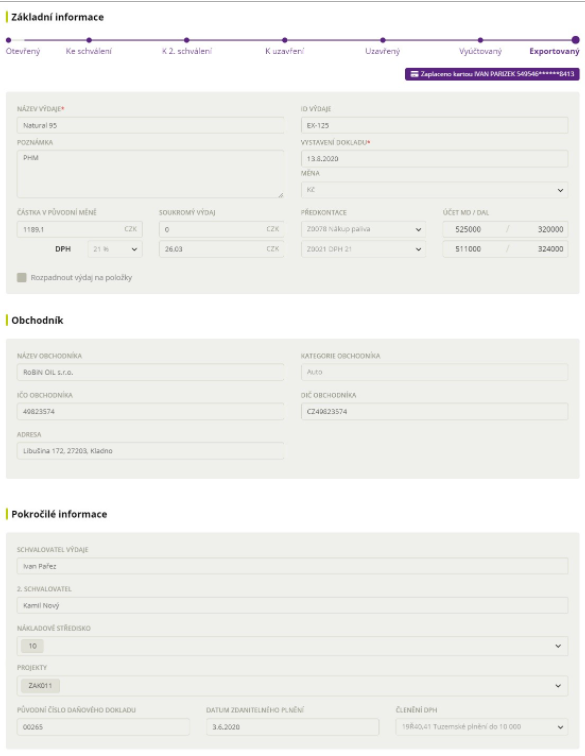
Algoritmy použité při transformaci dat mezi Fidoo aplikací a agendou „Závazky“ v Money S3:
– Popis dokladu – použije se „poznámka“, pokud není vyplněna, pak se použije „název výdaje“,
– Variabilní (Párovací) symbol – odpovídá krátkému ID výdaje bez předpony „EX-“,
– Datum DUZP – použije se „datum zdanitelného plnění“, pokud není vyplněno, pak datum vytvoření výdaje,
– Poznámka – jedná se o text následující struktury: „poznámka“ + „Adresa: (adresa obchodníka)“ + „Držitel karty: (číslo zaměstnance)“.
Položky závazku:
– Popis – představuje „popis položky“ doplněný o typ položky, konkrétně text „- Základ“ (= základ daně) či text „- DPH“ (= daň DPH v definované výši).Ostatní údaje se přebírají bez podmínek – podle výše uvedených obrazovek.
4.2 Princip importu výdaje s položkami do agendy „Závazky“
Tato kapitola popisuje případ importu výdaje s položkami. Každá z položek výdaje se naimportuje jako dvě rozúčtovací položky. Jedna z nich odpovídá základu daně a druhá dani DPH.
Struktura a popis dat
| Název v Exportu | Název interní / XML | Popis pole | Vzor dat |
|---|---|---|---|
| Popis | expenseName/note | Název výdaje/Poznámka k transakci | Nákup bot |
| PrijatDokl | documentId | Číslo dokladu | 55446677 |
| Doklad | – | – | – |
| VarSymbol | shortExpenseId | Zkrácený unikátní identifikátor výdaje v rámci firmy | 2750 |
| ParSymbol | shortExpenseId | Zkrácený unikátní identifikátor výdaje v rámci firmy | 2750 |
| DatUcPr | createExpenseDate | Datum vzniku výdaje | 2022-02-08 |
| Vystaveno | createExpenseDate | Datum vzniku výdaje | 2022-02-08 |
| Splatno | createExpenseDate | Datum vzniku výdaje | 2022-02-08 |
| Doruceno | createExpenseDate | Datum vzniku výdaje | 2022-02-08 |
| PlnenoDPH | taxableDate | Datum zdanitelného plnění | 2022-02-08 |
| DodOdb | – | – | – |
| ObchNazev | companyName | Název obchodníka | Baťa |
| FaktNazev | companyName | Název obchodníka | Baťa |
| Nazev | companyName | Název obchodníka | Baťa |
| ICO | identificationNumber | IČ obchodníka | 27082440 |
| DIC | vatId | DIČ obchodníka | CZ27082440 |
| Ucet | bankExport | Název účtu zadaný u integrace | cashReg |
| Uhrada | paymentType | Typ transakce (např. cash – hotovostní) | cash |
| PredKontac | accountAssignmentCode | Kód předkontace | AAA |
| KodDPH | vatRate | Sazba DPH | 19Ř00P |
| Stredisko | costCenters/costCenter | Kód nákladového střediska | DOG |
| Zakazka | projects/project | Kód projektu | FP6 |
| Valuty/Mena/Kod | currency | Původní měna transakce | EUR |
| Poznamka | expenseName; address; user/employeeNumber; receiptLink | Poznámka: Název výdaje; Adresa: Držitel karty: Zaměstnanecké číslo; Odkaz na účtenku | Poznámka: Nákup bot; Adresa: Hlavni 1, Zlín; Držitel karty: 123666; https://api-dev.fidoo.com/doc/download/… |
| Dokumenty | receiptFiles/file | Účtenka (pokud je přiřazena) | – |
| SeznamPolozek | – | – | – |
| Popis | itemDescription | Položka – Popis | Základ |
| Predkontac | itemAccountAssignmentCode | Položka – Kód předkontace | AAA |
| Cena/Valuty | itemTaxBase | Položka – Základ daně | 19.99 |
| PocetMJ | – | Konstanta | 1 |
| CenaTyp | – | Konstanta | 3 |
| SazbaDPH | itemVatRate | Položka – Sazba DPH | 21 |
| Zakazka | itemProject/project | Položka – Projekt | DO |
| Stredisko | itemCostCenter/costCenter | Položka – Nákladové středisko | DOG |